Page 1
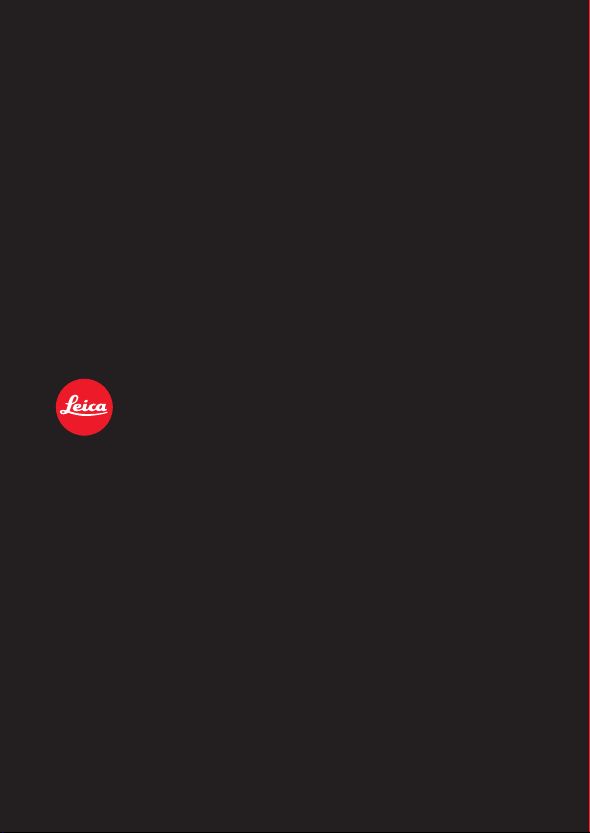
LEICA D-LUX 7
NOTICE D‘UTILISATION
Page 2
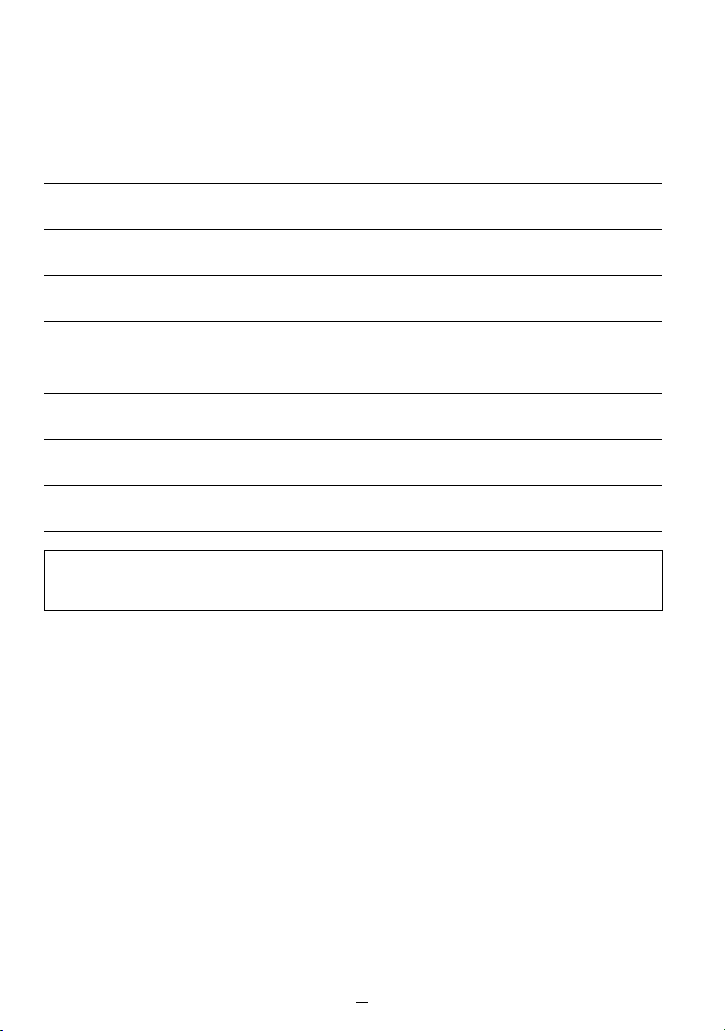
Pour trouver l’information dont vous avez
besoin
Dans ce “Manuel d’utilisation Fonctions avancées”, vous pouvez trouver les informations
dont vous avez besoin à partir des pages suivantes.
“Contenu” 4
Liste des noms de fonction 9
Liste des touches et molettes 16
Recherche à partir de la liste des écrans et des
icônes
“Affichage des messages” 270
“Liste des menus” 166
“En cas de problème” 272
Pour avoir plus de détails sur la manière d'utiliser ce mode
d'emploi, lisez la page suivante.
264
2
Page 3
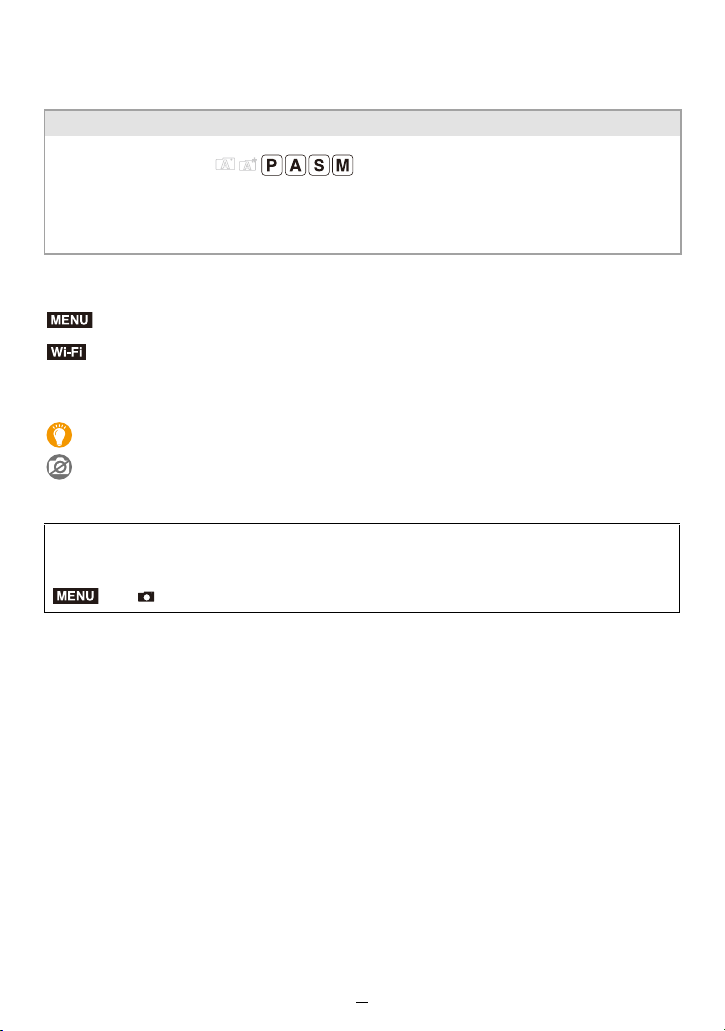
Comment utiliser ce manuel
MENU
MENU
À propos de l’indicateur du mode applicable
Modes applicables :
Les icônes indiquent les modes disponibles pour une fonction.
• Icônes noires : Modes applicables
• Icônes grises : Modes indisponibles
∫ À propos des symboles dans le texte
: Indique que le menu peut être réglé en appuyant sur la touche [MENU/SET].
Wi-Fi
: Indique que la configuration Wi-Fi peut être effectuée en appuyant sur la
touche [Wi-Fi].
[AE/AF], [DISP], [(], etc. indiquent les touches étiquetées correspondantes.
: Conseils pour une bonne utilisation et suggestions pour l'enregistrement.
: Conditions dans lesquelles une fonction particulière ne peut pas être utilisée.
(#00) indique la page en référence.
Dans ce mode d’emploi, les étapes de réglage d’une option de menu sont décrites
comme suit :
> [Enr.] > [Qualité] > [›]
• Dans ce manuel d’utilisation, le haut, le bas, la gauche et la droite de la touche de curseur sont
indiqués par 3/4/2/1
.
3
Page 4
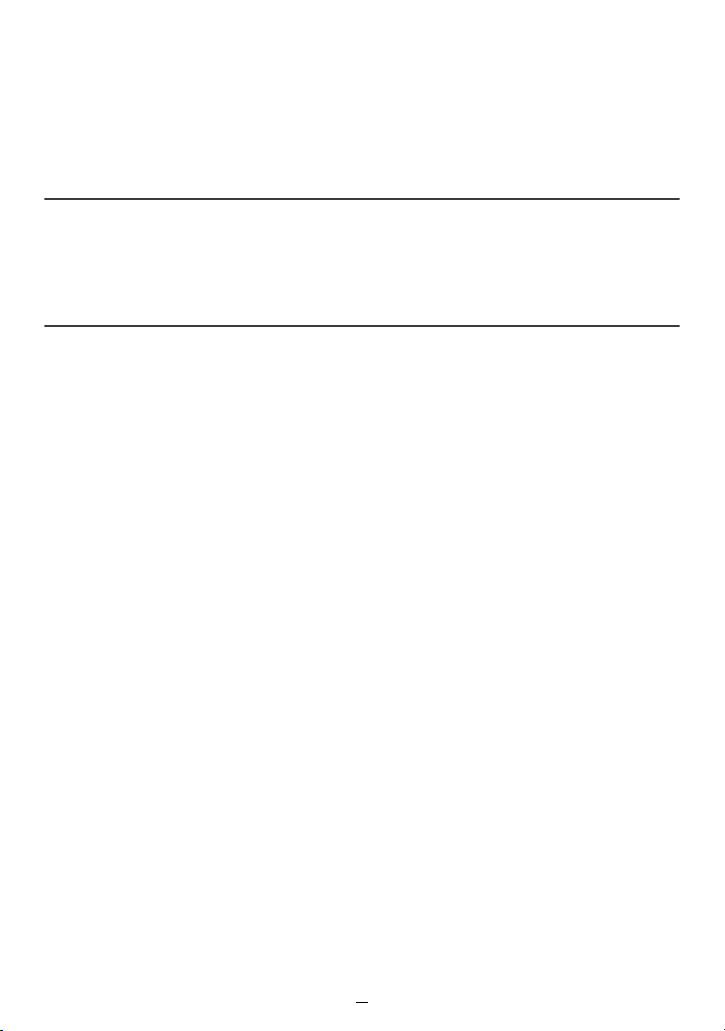
Contenu
Pour trouver l’information dont vous avez besoin .....................................................2
Comment utiliser ce manuel......................................................................................3
Contenus par fonctions .............................................................................................9
1. Avant utilisation
Précautions à prendre avec l’appareil photo...........................................................12
Contenu de la livraison............................................................................................14
Accessoires.............................................................................................................15
Noms et Fonctions des éléments principaux ..........................................................16
2. Prise en main/Commandes de base
Mise en place du capuchon d’objectif/de la bandoulière.........................................18
Charge de la batterie...............................................................................................20
• Insertion de la batterie....................................................................................21
• Chargement....................................................................................................22
• Durée approximative de fonctionnement et nombre d’images
enregistrables.................................................................................................25
Insertion et retrait de la carte ..................................................................................26
Information de la carte ............................................................................................27
• Formatage de la carte (initialisation) ..............................................................28
• Nombre approximatif d’images enregistrables et durée d’enregistrement
disponible.......................................................................................................29
Paramétrage de l’horodateur (horloge) ...................................................................31
Commandes de base ..............................................................................................33
• Conseils pour prendre de bonnes photos ......................................................33
• Utilisation du viseur ........................................................................................34
• Zoom (changement de la longueur focale de l'objectif)..................................35
• Prise de vues..................................................................................................36
• Enregistrement d'images animées .................................................................37
• Sélectionnez le mode d'enregistrement .........................................................37
• Molette de contrôle .........................................................................................39
• Touche curseur/Touche [MENU/SET].............................................................39
• Touche [DISP] ................................................................................................39
• Écran tactile (Commandes tactiles)................................................................42
• Prises de vues en utilisant la fonction tactile ..................................................43
Configuration des rubriques du menu.....................................................................45
Menu Rapide...........................................................................................................47
• Personnalisation des paramètres du Menu Rapide........................................48
Attribution des fonctions fréquemment utilisées aux touches (touches fonction)....49
Changement des paramètres à l'aide de la bague de contrôle...............................53
• Changement de la fonction attribuée à la bague de contrôle.........................54
Saisie d’un texte......................................................................................................55
4
Page 5
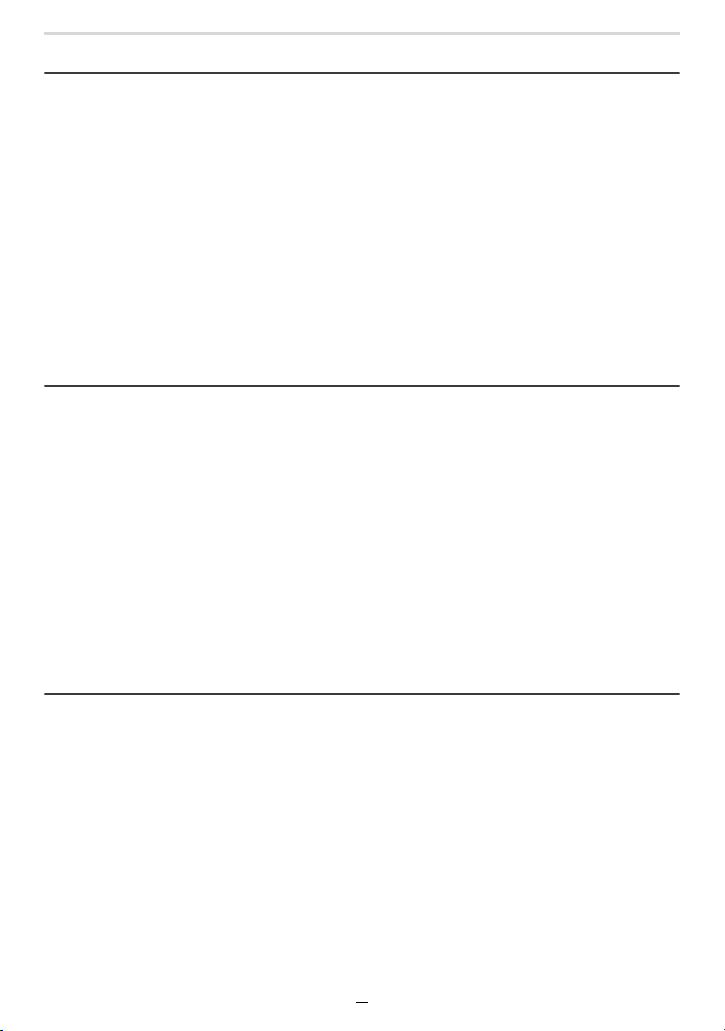
Contenu
3. Modes enregistrement
Modes Snapshot .....................................................................................................56
• Menu [Mode instantané].................................................................................59
• Prise de photos avec des réglages personnalisés de la couleur,
du contrôle du flou et de la luminosité............................................................60
Mode du programme EA .........................................................................................61
Prise de vues en précisant l'Ouverture et la Vitesse d’obturation ...........................63
• Pour vérifier les effets de l'ouverture et de la vitesse d’obturation (Mode
Prévisualisation).............................................................................................69
Enregistrement de vos paramètres préférés (Réglage personnalisé).....................70
• Réglages du menu personnel d’enregistrement (réglages personnalisés
d’enregistrement) ...........................................................................................70
• Activation d'un ensemble de paramètres personnalisés mémorisés..............70
4. Réglages de la Mise au point, de la Compensation de
l’exposition et de la Tonalité chromatique
Réglage automatique de la mise au point...............................................................72
• Réglage du Mode Focus (AFS/AFF/AFC) ......................................................74
• Réglage du Mode Autofocus ..........................................................................75
• Changement de la position et de la taille de la zone AF ................................81
• Spécification de la position de la zone MPA avec le pavé tactile ...................84
• Spécification de la position de la zone MPA avec la fonction tactile...............85
Prises de vues en gros plan....................................................................................86
Réglage manuel de la mise au point.......................................................................87
Pour fixer la mise au point et l’exposition (Verrouillage MPA/EA) ...........................89
Compensation de l’exposition .................................................................................90
Paramétrage de la sensibilité lumineuse ................................................................92
Réglage de la balance des blancs ..........................................................................94
• Réglages fins de la balance des blancs .........................................................96
5. Paramètres Photo 4K et entraînement
Sélection du mode d'entraînement .........................................................................97
Prises de vues en utilisant le Mode Continu ...........................................................98
Enregistrement des photos 4K..............................................................................100
• Remarques sur la fonction Photo 4K............................................................102
Sélection et sauvegarde des photos depuis un fichier de séries de photos 4K ....105
• Commandes durant la sélection des photos ................................................106
Contrôle de la mise au point après l’enregistrement (Post Focus/Focus Stacking)
• Sélection de la zone de mise au point désirée et sauvegarde d'une photo
(Post focus)..................................................................................................112
• Fusion de plusieurs photos pour agrandir la plage de mise au point
(Empilement de mises au point)...................................................................113
Prises de vues avec retardateur ........................................................................... 115
Enregistrement de photos panoramiques .............................................................117
.....110
5
Page 6
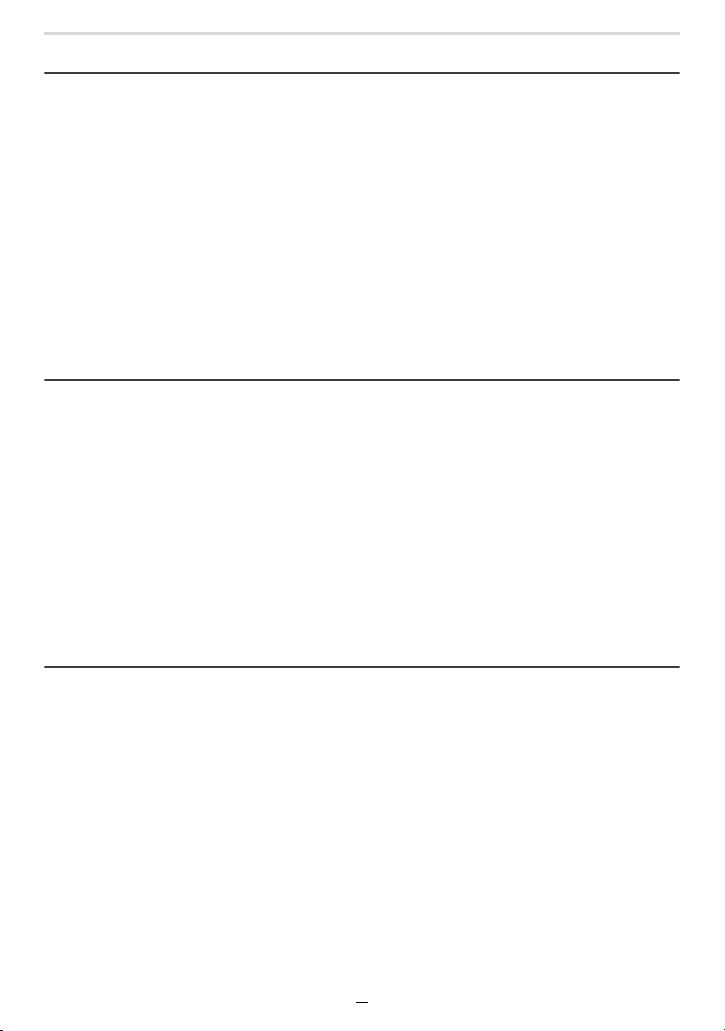
Contenu
6. Enregistrement d'images adaptées à vos sujets et intentions
Changement du format .........................................................................................121
Pour prendre des photos avec différents effets image (Filtre) ..............................122
• Types des effets de l'image ..........................................................................124
• Prendre une photo simultanément avec et sans effet d'image
([Enreg. simult. ss filtre]) ..............................................................................128
Prendre des photos tout en réglant automatiquement un paramètre
(Enregistrement Bracketing) .................................................................................129
• Bracketing de l'exposition.............................................................................131
• Bracketing de l’ouverture..............................................................................131
• Bracketing de la mise au point .....................................................................132
• Bracketing de la balance des blancs............................................................132
Prises de vues automatiques à intervalles définis ([Intervallomètre]) ...................133
Création d'une animation image par image ([Anim image par image]) .................136
7. Stabilisateur, Zoom et Flash
Stabilisateur d’image.............................................................................................139
Prises de vues avec zoom ....................................................................................141
• Types de zoom et leur utilisation ..................................................................141
• Pour zoomer à l'aide des commandes tactiles (zoom tactile).......................145
Utilisation du flash fourni .......................................................................................146
• Installation du flash.......................................................................................146
Configuration des fonctions du flash.....................................................................148
• Pour changer le mode activation..................................................................148
• Pour changer le mode flash .........................................................................149
• Configuration de la 2
• Réglage de la puissance du flash ................................................................151
• Pour associer la sortie du flash à la Compensation de l’exposition .............151
e
synchronisation du rideau .........................................150
8. Enregistrement des images animées
Pour enregistrer des films .....................................................................................152
• Configuration de la résolution et de la fréquence d'images..........................154
• Comment régler la mise au point en enregistrant un film ([AF continu]) ......155
• Enregistrement d’images fixes pendant l’enregistrement d’un film ..............156
• Affichage/réglage du niveau d'entrée du son ...............................................157
6
Page 7
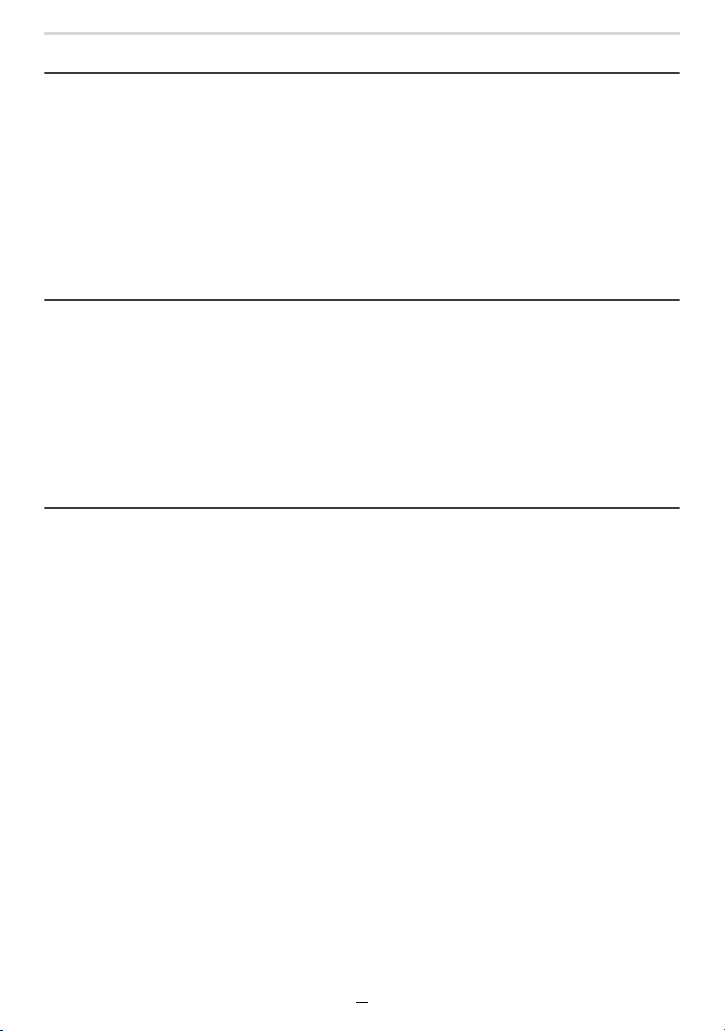
Contenu
9. Lecture et édition des images
Lecture de photos .................................................................................................158
Lecture d'images animées ....................................................................................159
• Création de photos à partir d’un film.............................................................160
Changement de la méthode de lecture.................................................................161
• Utilisation du zoom de lecture......................................................................161
• Affichage de plusieurs écrans (Visualisation “mosaïque”)............................162
• Affichage des photos par date d’enregistrement (Lecture calendrier) ..........162
Visualisation d'un groupe d'images.......................................................................163
Effacement d’images.............................................................................................165
10. Utilisation de fonctions du menu
Liste des menus....................................................................................................166
• Menu [Mode instantané]...............................................................................166
• Menu [Enr.]...................................................................................................166
• Menu [Image animée]...................................................................................179
• Menu [Personnel] .........................................................................................180
• Menu [Config.] ..............................................................................................195
• Menu [Menu Perso] ......................................................................................204
• Menu [Lect.]..................................................................................................205
11. Utilisation de la fonction Wi-Fi/Bluetooth
Que pouvez-vous faire avec la fonction Wi-Fi®/Bluetooth®...................................222
Fonction Wi-Fi/fonction Bluetooth .........................................................................223
Connexion à un smartphone .................................................................................225
• Installation de l'appli “Leica FOTOS” pour smartphone/tablette...................225
• Connexion de l'appareil photo à un smartphone compatible avec Bluetooth low
energy ..........................................................................................................226
• Connexion de l'appareil photo à un smartphone
qui ne prend pas en charge le Bluetooth low energy ...................................228
• Pour changer la méthode de connexion Wi-Fi .............................................231
• Pour mettre fin à la connexion Wi-Fi ............................................................232
Contrôle à l'aide d'un Smartphone........................................................................233
Mise en/hors marche de l'appareil photo à l'aide d'un téléphone intelligent
•
• Prises de vues à l'aide d'un téléphone intelligent
(enregistrement à distance) .........................................................................234
• Utilisation du déclencheur avec un téléphone intelligent via une connexion
Bluetooth seule ............................................................................................236
• Lecture/sauvegarde d'images stockées dans l'appareil photo ou
téléchargement de celles-ci sur des sites de réseaux sociaux ....................238
• Transfert automatique de photos enregistrées vers un téléphone
intelligent......................................................................................................239
• Enregistrement des informations de localisation
d'un smartphone sur une image enregistrée................................................241
.......233
7
Page 8
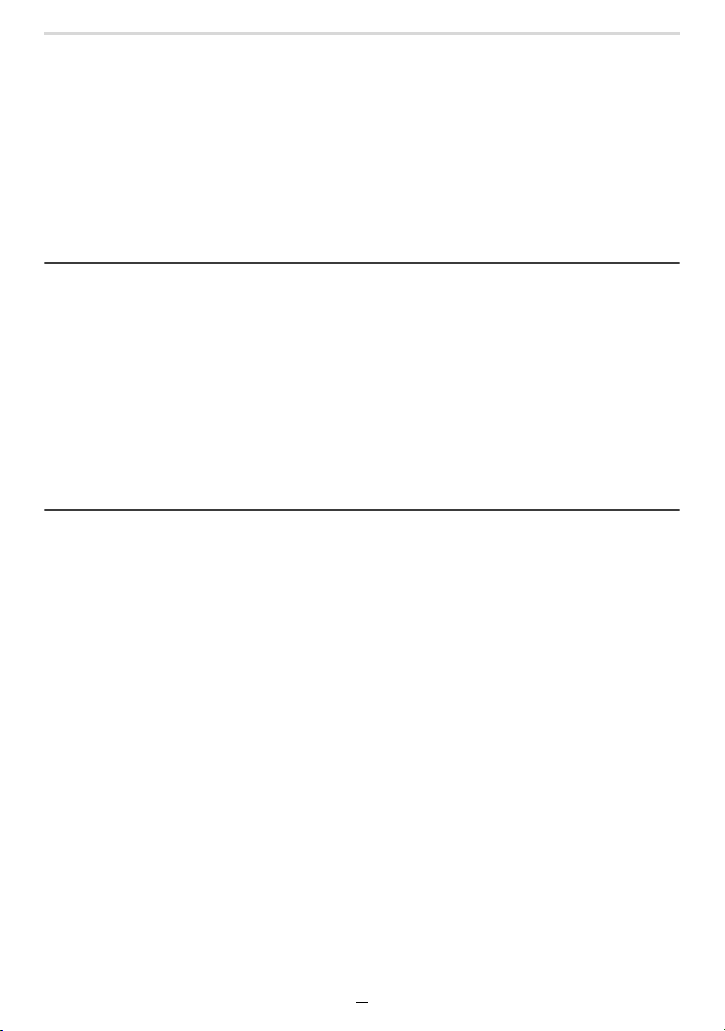
Contenu
• Synchronisation de l'horloge de l'appareil photo avec un smartphone.........242
Envoi d’images......................................................................................................243
À propos des connexions Wi-Fi ............................................................................247
• Connexion via un point d'accès sans fil ([Par réseau]).................................248
• Connecter directement l'appareil photo et un autre dispositif ([Direct])........250
• Connexion rapide avec les mêmes paramètres que les précédents
([Sélectionner destination dans historique]/
[Sélectionner destination dans mes favoris]) ...............................................251
Menu [Configuration Wi-Fi] ...................................................................................253
12. Connexion à un autre appareil
Pour regarder/sauvegarder des vidéos 4K sur un dispositif externe ....................254
• Pour regarder des images animées en 4K ...................................................254
• Stockage des films en 4K.............................................................................254
Visualisation des images sur un téléviseur ...........................................................255
• Utilisation de HDTV Link (HDMI)..................................................................256
Copie des données d'images enregistrées vers un ordinateur .............................257
• Pour transférer les images vers un ordinateur .............................................258
Pour sauvegarder les photos et les films sur un enregistreur ...............................260
Impression des photos ..........................................................................................261
• Ajout de la date et d'un texte aux photos .....................................................263
13. Autres
Affichage écran/Affichage viseur...........................................................................264
Affichage des messages .......................................................................................270
En cas de problème ..............................................................................................272
Précautions à prendre...........................................................................................281
Adresses de service après-vente Leica ................................................................289
8
Page 9
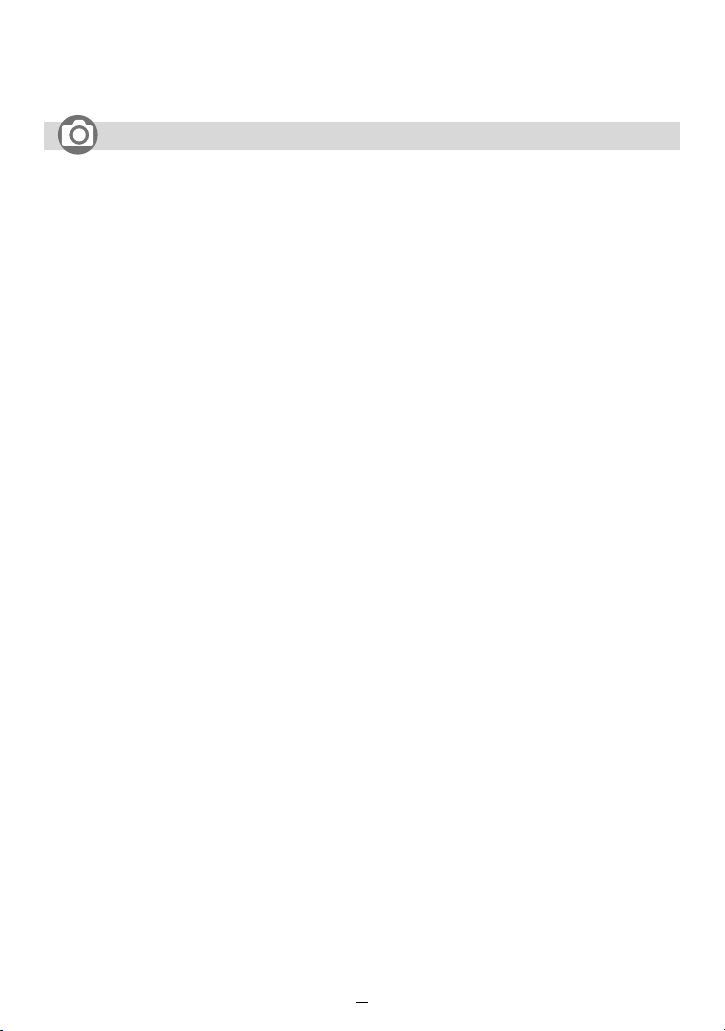
Contenus par fonctions
Enregistrement
Enregistrement
Mode Enregistrement ........................ 37
[Aperçu]............................................. 69
Enregistrement macro ....................... 86
Enregistrement Bracketing .............. 129
[Intervallomètre]............................... 133
[Anim image par image] .................. 136
[Mode discret].................................. 175
[Exposition multiple] ........................ 178
Photo 4K
[PHOTO 4K] .................................... 100
[Post focus]...................................... 110
Mise au point (MPA/MPM)
Autofocus .......................................... 72
[Mode AF].......................................... 75
Réglage de la position de la zone AF
Mise au point manuelle ..................... 87
[AF/AE].............................................. 89
Lecteur
[Mode d'entraînement]....................... 97
[Rafale].............................................. 98
[Retardateur] ................................... 115
Panoramique ................................... 117
...... 81
Qualité de l'image et tonalité
chromatique
[Sensibilité] ........................................92
[Éq.blancs].........................................94
[Configuration de filtre].....................122
[Format imag]...................................167
[Qualité] ...........................................168
[Style photo].....................................169
[Espace coul.]..................................171
[Haut. lumières Ombres] .................. 172
[i.dynamique] ...................................173
[I. résolution] ....................................173
[Réd. brt obt. long] ...........................174
[Compensation Diffraction] ..............175
[HDR] ............................................... 177
Exposition
[AE tactile]..........................................44
[AF/AE] .............................................. 89
Compensation de l’exposition............90
Bracketing de l'exposition ................ 131
[Mode mesure].................................171
Flash
[Mode de flash] ................................149
2nde synchronisation du rideau....... 150
[Réglage du flash]............................151
9
Page 10
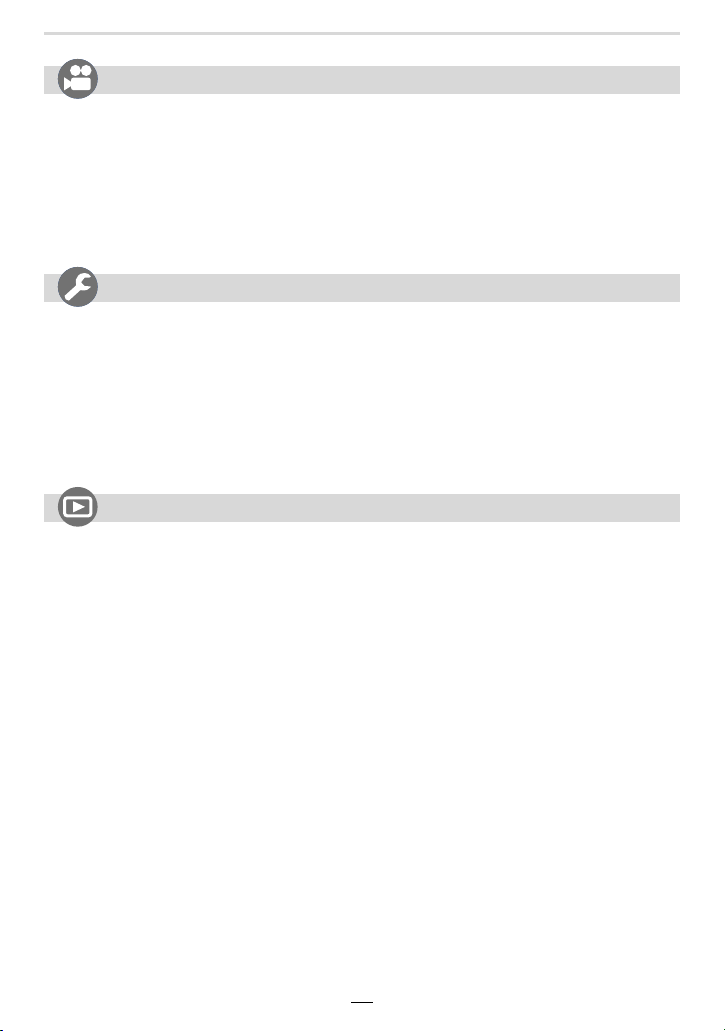
Contenus par fonctions
Film
Film
[Qualité enr.].................................... 154
Enregistrement de photos pendant
l’enregistrement des images animées
Audio
[Réglage niveau d'enreg. son]......... 157
[Réduction bruit vent] ...................... 179
Configuration/Personnalisation
Paramètres de base
[Formater].......................................... 28
[Régl.horl.]......................................... 31
Réglage dioptrique ............................ 34
[Q.MENU].......................................... 47
[Bip] ................................................. 197
[Économie] ...................................... 198
[Restaurer] (initialisation)................. 203
Lecture
Lecture
Visualisation de photo ..................... 158
Lecture des images animées .......... 159
Zoom de lecture .............................. 161
Lecture "mosaïque" ......................... 162
Suppression .................................... 165
[Prév.auto] ....................................... 186
[Diaporama]..................................... 206
[Tourner]/[Rotation aff] ............ 219, 220
...... 156
Paramètres de l’écran
[Affichage du niveau d'enreg. son]
[Affich. réel monochr.]......................187
[Marqueur central]............................ 189
[Zebra Pattern] .................................190
Personnalisation
Touches de fonction ..........................49
Réglage Personnalisé........................ 70
[Personnel] Menu............................. 180
Édition
Post focus........................................112
Focus Stacking ................................113
[Édit. titre].........................................209
[Traitement des RAW] .....................210
[Sauvegarder PHOTO 4K Brut] ....... 212
[Composition lumière] ......................213
[Composition séquence photo] ........214
[Retouche effacement]..................... 215
[Timbre car.].....................................216
[Redimen.] .......................................217
[Cadrage].........................................218
Paramètres de l'image
[Protéger] ......................................... 208
[Évaluation]......................................208
........157
10
Page 11
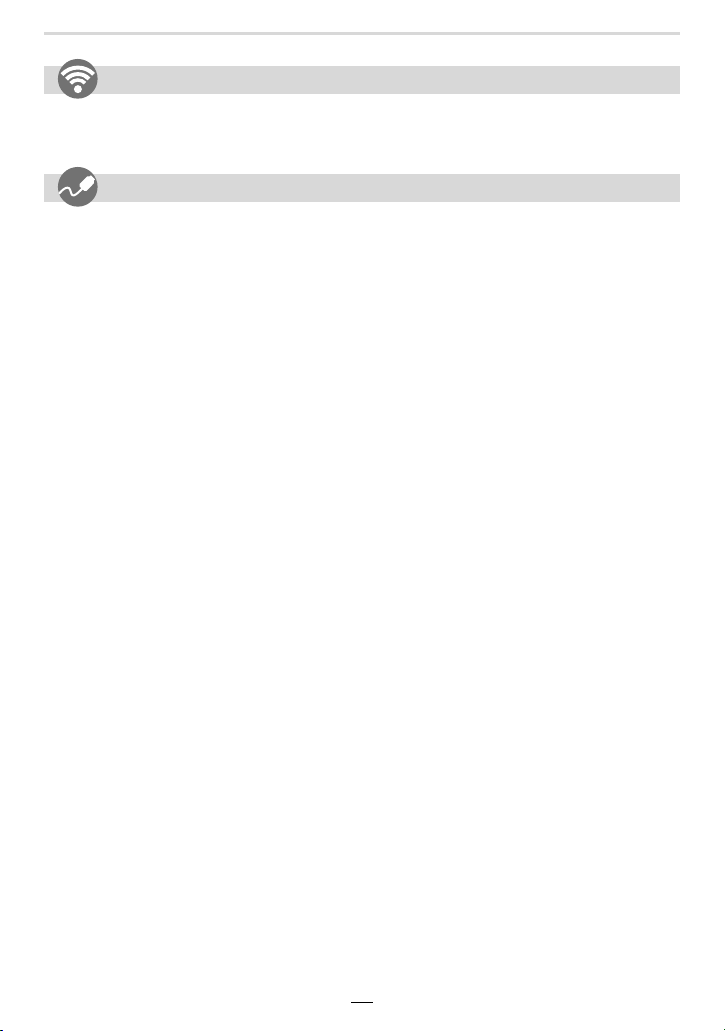
Contenus par fonctions
Wi-Fi/Bluetooth
Appli “Leica FOTOS” pour smartphone/
tablette
Appli “Leica FOTOS”....................... 225
Connexions avec d'autres dispositifs
Ordinateur
Copie des données d'images
enregistrées vers un ordinateur....... 257
Téléviseur
Visualisation des photos sur
un écran de télévision ..................... 255
[HDTV Link]..................................... 256
[Mise en marche à distance]........... 233
Enregistrement à distance ...............234
[Transfert automatique]................... 239
Enregistreur
Duplication.......................................260
Imprimante
PictBridge ........................................261
11
Page 12
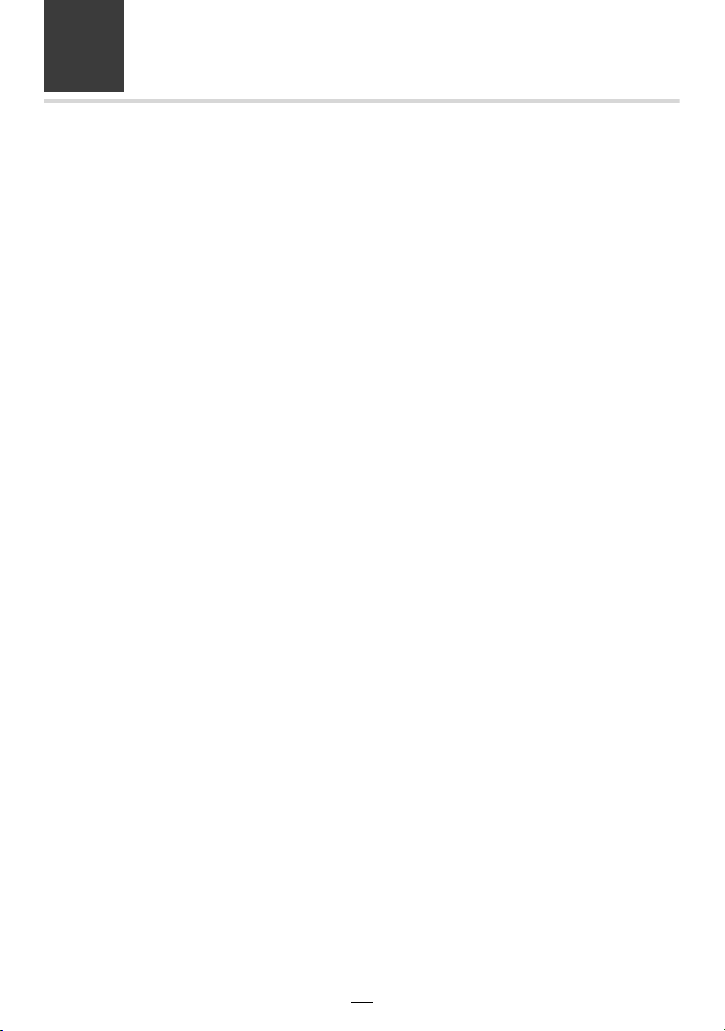
1. Avant utilisation
Précautions à prendre avec l’appareil photo
∫ Manipulation de l’appareil photo
Ne le soumettez pas à de fortes vibrations, des chocs ou des pressions.
Évitez d'utiliser l'appareil photo dans les conditions suivantes, cela pourrait endommager
l'objectif, l'écran, le viseur ou le boitier externe.
Cela peut également causer le dysfonctionnement de l’appareil photo ou rendre
l’enregistrement impossible.
– Faire tomber ou cogner l’appareil photo.
– S’asseoir avec l’appareil photo inséré dans une poche arrière de pantalon, ou forcer pour
l’insérer dans un sac plein.
– Appuyez trop fort sur l’objectif ou sur l’écran.
L’appareil photo n’est pas résistant aux poussières, aux éclaboussures ni à l’eau.
Évitez d’utiliser l’appareil photo dans les emplacements trop poussiéreux ou
sableux, ou là où il risque d’entrer en contact avec de l’eau.
• Évitez l’utilisation dans les conditions suivantes, car le sable, l’eau ou des corps étrangers
risqueraient de pénétrer dans l’appareil photo par l’objectif ou par les interstices autour des
touches. Soyez tout particulièrement prudent, car dans de telles conditions l’appareil photo
peut subir des dommages, dont certains irréparables.
– Dans les emplacements très poussiéreux ou sablonneux.
– Sous la pluie ou à la plage, là où l’appareil photo peut être exposé à l’eau.
∫ À propos de la condensation (Lorsque l’objectif, le viseur ou le moniteur est
embué)
• Lorsque la température ou le taux d’humidité ambiants change, de la condensation se forme.
Prenez garde à la condensation car elle peut causer des taches ou créer de la moisissure sur
l’objectif, le viseur et le moniteur ainsi qu'un dysfonctionnement de l’appareil.
• En cas de condensation, mettez l'appareil photo hors marche et laissez-le pendant environ
2 heures. La buée disparaîtra naturellement, lorsque la température de l’appareil photo se
rapprochera de celle ambiante.
12
Page 13
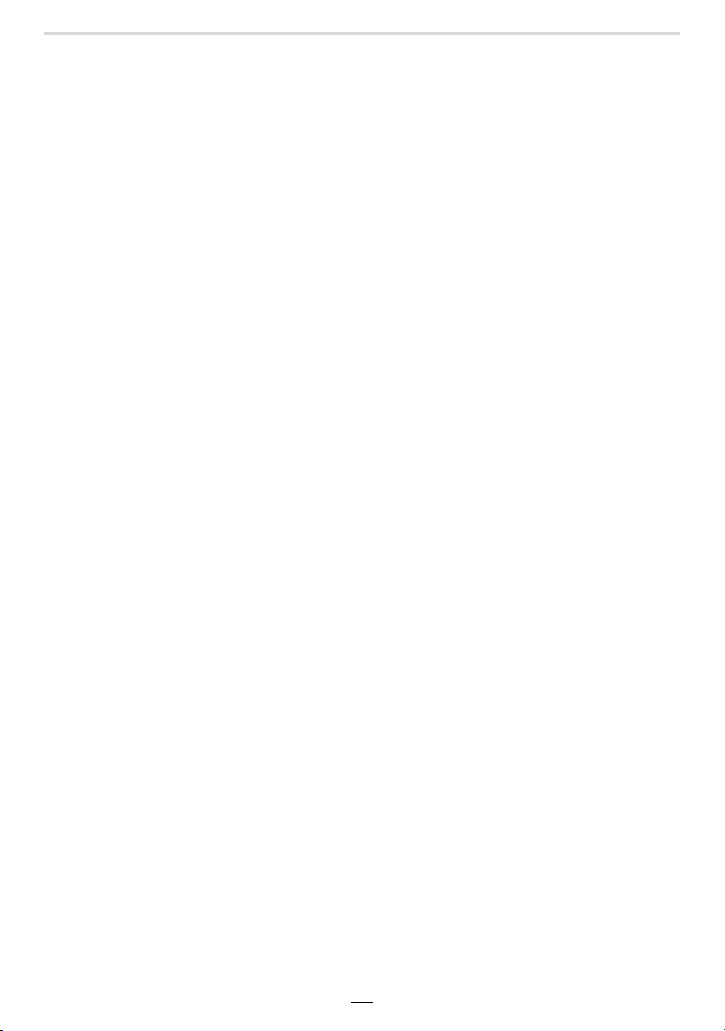
1. Avant utilisation
∫ Enregistrez toujours une image test pour commencer
Lorsque vous utilisez l'appareil photo pour des évènements importants (aux mariages, par
exemple), commencez toujours par faire une image test pour vous assurer que les images
et les sons sont correctement enregistrés.
∫ Pas de remboursement pour les prises de vues ratées
Leica Camera AG ne rembourse pas les prises de vue ratées si des problèmes techniques
avec l'appareil photo ou la carte mémoire empêchent les images et/ou le son d'être
enregistrés.
∫ Respectez scrupuleusement les lois en matière de droits d’auteur.
L'utilisation non autorisée d'images et de sons enregistrés contenant des œuvres
protégées par le droit d'auteur à des fins autres que personnelles est interdite par la loi sur
les droits d'auteur. L'enregistrement de certain contenu peut être limité même pour un
usage personnel.
∫ Veuillez également lire “Précautions à prendre” (>281)
13
Page 14
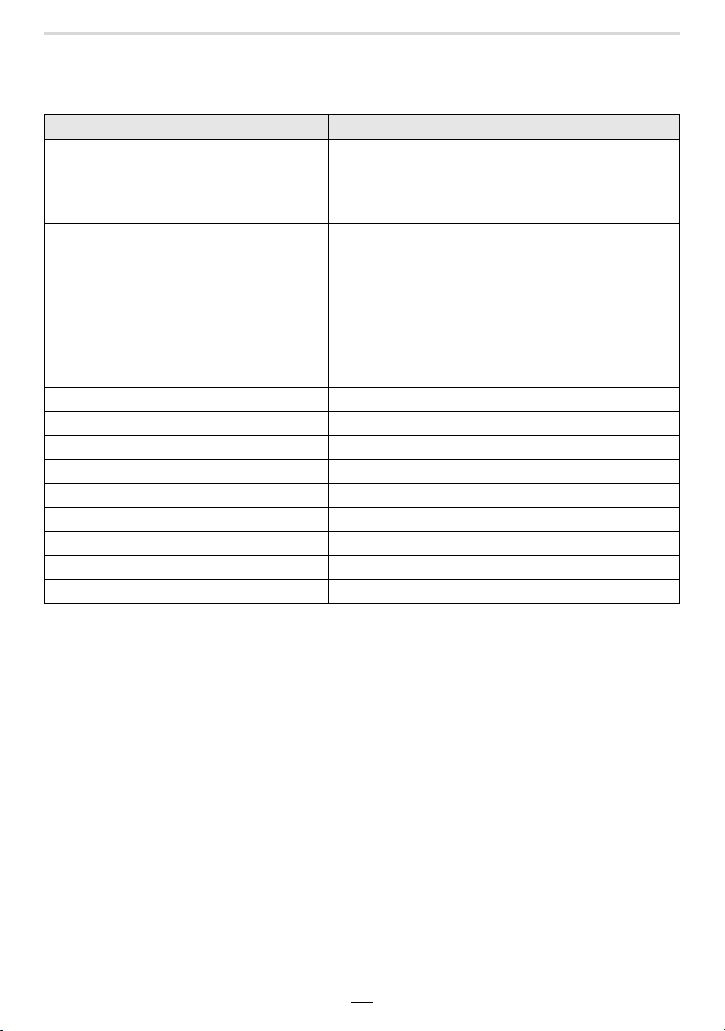
1. Avant utilisation
Contenu de la livraison
N° de commande.
Ensemble batterie rechargeable
BP-DC15-E
BP-DC15-U
BP-DC15-TK
Chargeur de batterie/Adaptateur secteur
ACA-DC16-E
ACA-DC16-C
ACA-DC16-K
ACA-DC16-B
ACA-DC16-N
ACA-DC16-A
ACA-DC16-U
Câble USB Micro-B 423-118.001-014
Bandoulière 423-109.001-020
Capuchon d’objectif
Ficelle du capuchon d’objectif 423-109.001-019
Cache de la griffe porte-accessoires
Flash CF D 423-109.001-030
Modèle de bouton 19542
Mode d’emploi rapide (la livraison varie en fonction des magasins)
Carte de garantie 439-399.100-026
¢ Ceci est attaché/mis en place sur l’appareil photo au moment de l’achat.
¢
423-109.001-008
423-109.002-008
423-109.003-008
423-118.001-005
423-118.001-006
423-118.001-007
423-118.001-008
423-118.001-009
423-118.001-010
423-106.001-012
423-109.001-018
¢
423-110.001-015
14
Page 15
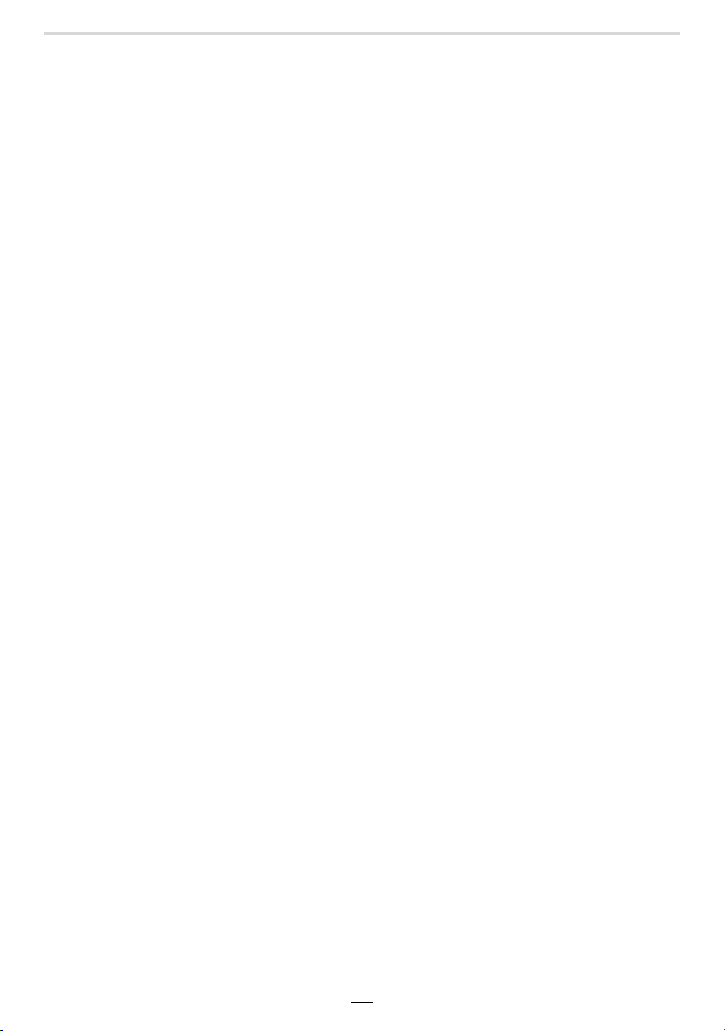
1. Avant utilisation
Accessoires
Pour plus d'informations sur la vaste gamme d'accessoires Leica D-Lux 7, veuillez
consulter le site Web de Leica Camera AG :
www.leica-camera.com
Notes:
• Les cartes mémoire sont en option.
• Le bloc-batterie est appelé batterie dans le texte.
• Les cartes mémoire SD/SDHC/SDXC sont appelées cartes dans ce mode d'emploi.
• Vérifiez que tous les éléments faisant partie du contenu de la livraison sont présents avant
d'utiliser l'appareil photo.
• Selon le pays ou la région où l'appareil photo a été acheté, les articles et leurs formes peuvent
différer des descriptions et illustrations de ce mode d'emploi.
• Conservez la ficelle du capuchon d’objectif et le cache de la griffe porte-accessoire hors de
portée des enfants pour éviter qu'ils les avalent.
• Conservez toujours les petites pièces dans un endroit sûr hors de portée des enfants.
• Veillez à jeter tous les emballages de façon appropriée.
15
Page 16
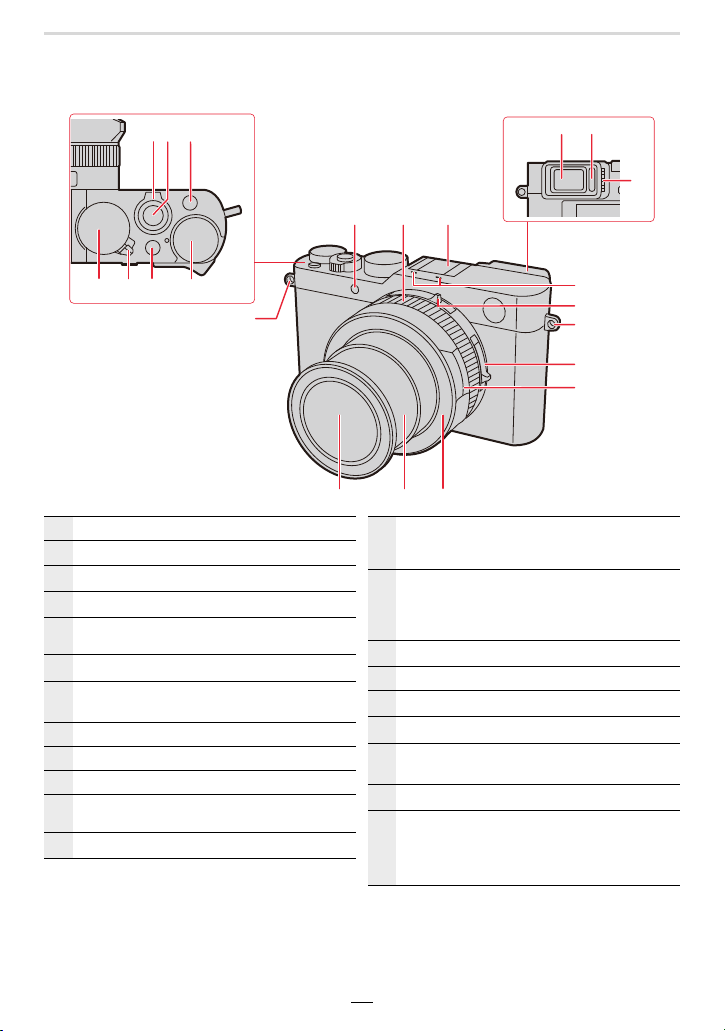
1. Avant utilisation
12
4 75 6
3
8 9
10
13
11
12
15
14
17
16
18
19 20 21
16
Noms et Fonctions des éléments principaux
Levier de zoom (>35)
1
Déclencheur (>36)
2
3
Touche [4K] (>100)/Touche [Fn1] (>49)
4
Molette de la vitesse d’obturation (>37, 63)
Interrupteur marche/arrêt de l’appareil photo
5
(>31)
6
7
8
9
10
11
12
Touche [A] (>38, 56)
Molette de la compensation de l’exposition
(>90)
Viseur (>34)
Détecteur oculaire (>34)
Molette de réglage dioptrique (>34)
Indicateur du retardateur (>115)/
Lampe assistance AF (>33, 182)
Bague de contrôle (>53)
16
Griffe porte-accessoire (Le cache de la griffe
porte-accessoire est mis en place au moment
13
de l'achat.) (>146)
Microphone stéréo (>33, 157)
• Faites attention à ne pas couvrir le microphone
14
avec votre doigt. Cela pourrait rendre difficile
l'enregistrement du son.
15
Sélecteur de format (>121)
Œillet de courroie (>18)
16
17
Sélecteur de la mise au point (>72, 86, 87)
18
Bague d’ouverture (>37, 63)
Élément à l'avant de l'objectif
19
(Diamètre du filtre ‰ 43mm)
20
Barillet d’objectif
Bague avant de l'objectif
• Pour installer le capuchon-objectif
21
automatique (en option), retirez la bague avant
de l'objectif.
Page 17

1. Avant utilisation
22 26
23
24
25
27
28
34 36 37
Touche [QM] (>47)/Touche [Fn2] (>49)
22
Touches du curseur (>39)
3: Touche[ ] (Sensibilité ISO) (>92)
1: Touche [ ] (Balance des blancs) (>94)
23
4: [ ] (Mode d'entraînement) (>97)
2: Touche [ ] (Mode Autofocus) (>72)
Molette de contrôle (>39)
24
Touche [ / ] (Supprimer/Annuler) (>46, 165)/
25
Touche [Fn3] (>49, 69)
Touche [(] (Lecture) (>158)
26
Touche [MENU/SET] (>39, 45)
27
Touche [DISP] (>39)
28
Touche [EVF] (>34)/Touche [Fn5] (>49)
29
Témoin de charge (>22)/
30
Témoin de connexion WIRELESS (>223)
Touche [PF] (>110)/Touche [Fn4] (>49)
31
29 3130 32 33
39
40
3835
Touche [¥] (Images animées) (>152)
32
Touche [AE/AF] (>89)
33
Haut-parleur (>33, 197)
34
Écran (>264)/ avec options de contrôle tactile
35
(>42)
Filetage du trépied (>284)
• Il peut être impossible d'installer et de fixer en
toute sécurité l'appareil photo sur un trépied
36
dont la longueur de la vis est de 5,5mm ou
plus. Cela peut également endommager
l'appareil photo.
Glissière de relâche (>21, 26)
37
Couvercle de la carte/batterie (>21, 26)
38
Prise [HDMI] (>255)
39
Prise [USB/CHARGE] (>258, 261)
40
• Les touches de fonction [Fn6] à [Fn10]
sont des icônes tactiles.
Celles-ci peuvent être activées en touchant
l'onglet [ ] sur l'écran du moniteur.
17
Page 18
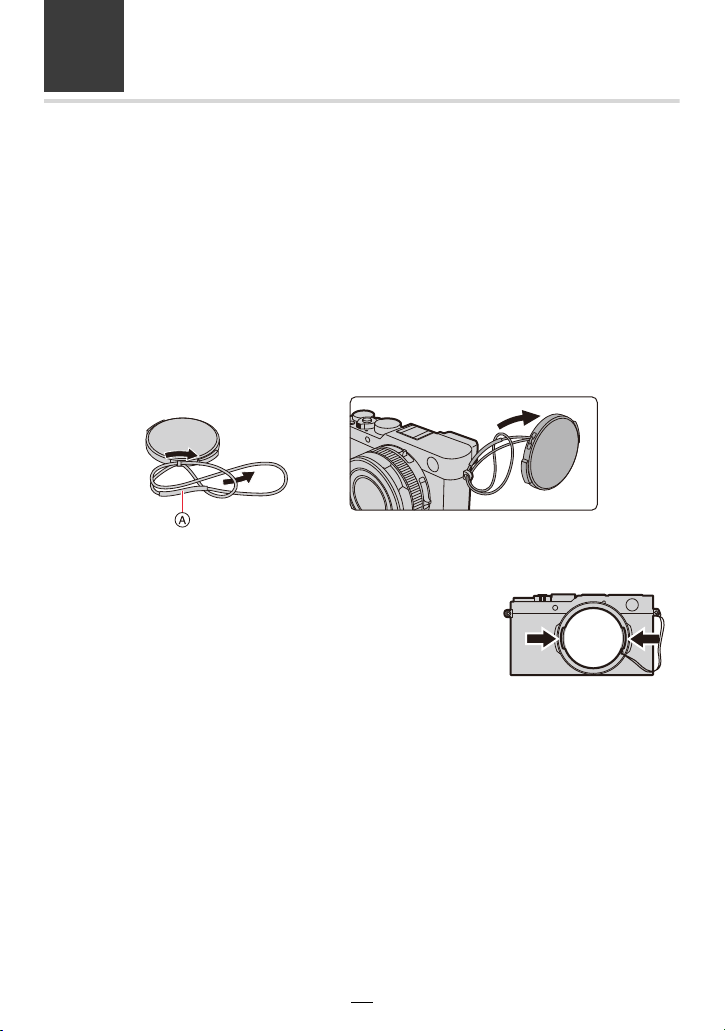
2. Prise en main/Commandes de base
Mise en place du capuchon d’objectif/de la
bandoulière
Lorsque l'appareil n'est pas utilisé, mettez en place le capuchon d’objectif pour protéger la
lentille.
• Nous vous conseillons d'attacher le capuchon d’objectif à l'appareil photo en utilisant la ficelle
du capuchon d’objectif pour éviter de le perdre.
• Attachez la bandoulière en utilisant l’appareil photo pour éviter qu’il tombe.
Utilisez la ficelle du capuchon d’objectif pour attacher le capuchon
1
d’objectif à l'appareil photo.
A :Assurez-vous que la partie la plus épaisse de la ficelle ne reste pas accrochée
au capuchon d'objectif ou dans l'œillet de courroie.
Fixez le protège-objectif.
2
• Pour mettre en place ou retirer le capuchon d’objectif,
appuyez sur les zones indiquées par des flèches sur
l'illustration.
18
Page 19
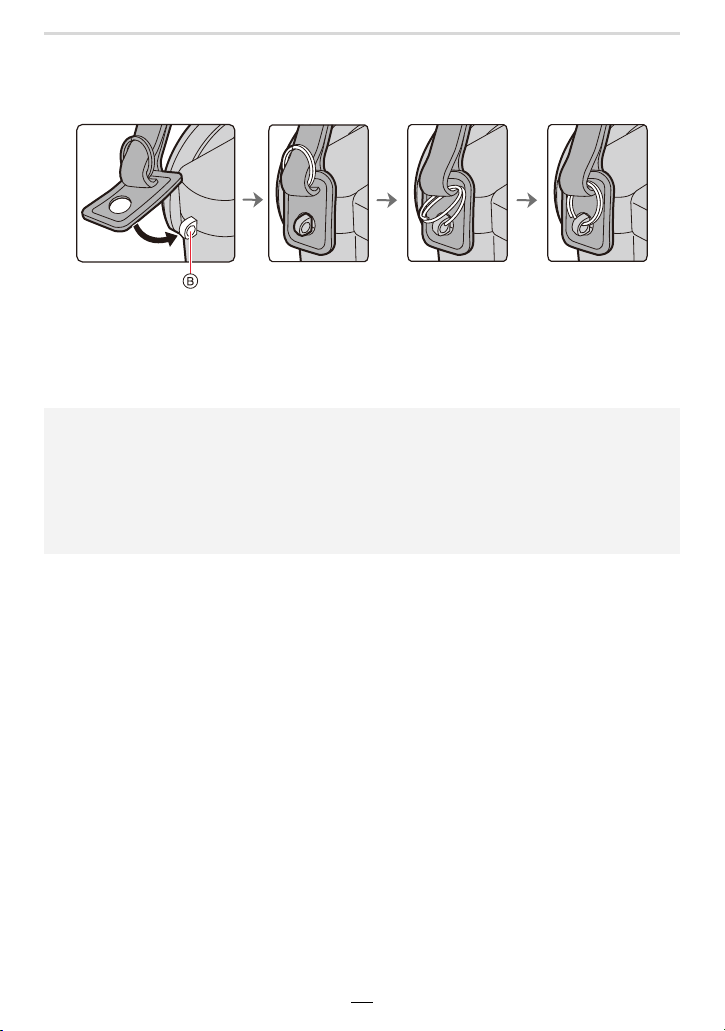
2. Prise en main/Commandes de base
Mettez en place la bandoulière.
3
B: Œillet de courroie
• Attachez également l’autre côté de la bandoulière en procédant de la même façon.
• Assurez-vous que la bandoulière ne se détache pas.
• Utilisez la bandoulière en la portant à votre épaule.
– Ne la passez pas autour du cou.
Cela pourrait provoquer des blessures ou des accidents.
• Ne laissez pas la bandoulière à la portée d’un enfant.
– Cela pourrait entraîner un accident s’il se la passait autour du cou.
– Conservez la ficelle du capuchon d’objectif hors de portée des enfants pour éviter qu'ils
l'avalent.
19
Page 20
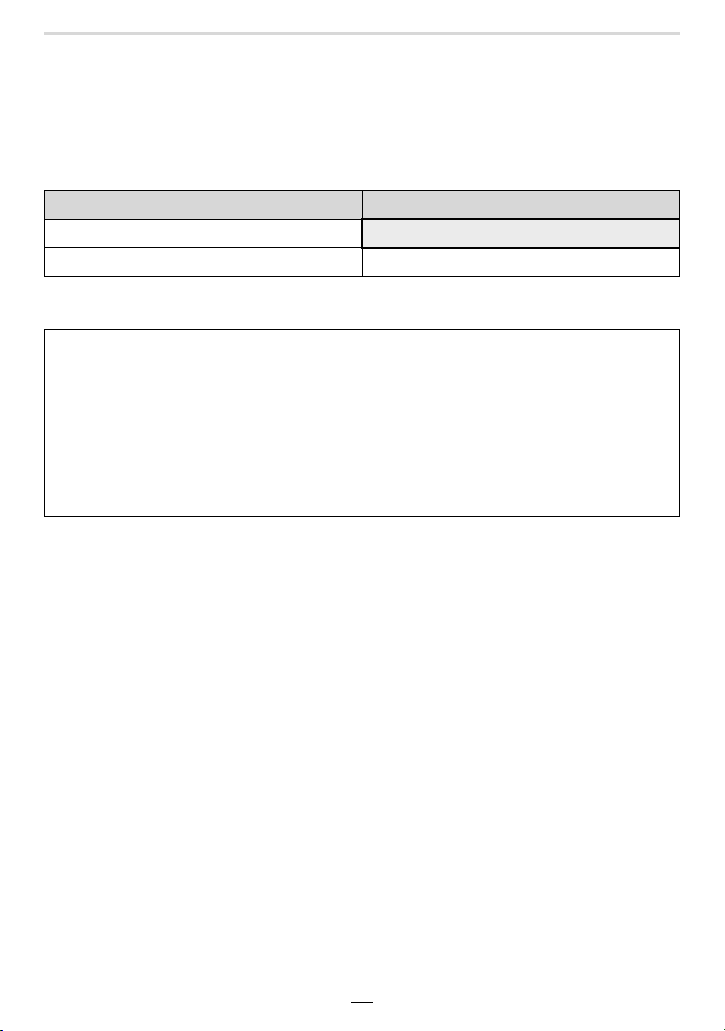
2. Prise en main/Commandes de base
Charge de la batterie
• Utilisez le chargeur/l'adaptateur secteur, le câble USB et la batterie dédiés.
• La batterie n’est pas chargée lors de l’achat de l’appareil photo. Chargez la batterie
avant de l’utiliser.
• Chargez la batterie uniquement lorsqu’elle est insérée dans l’appareil photo.
Conditions de l’appareil photo Charge
Hors marche
En marche —
∫ A propos des batteries utilisables avec cet appareil photo
Nous avons découvert que des batteries de contrefaçon, ressemblant beaucoup
au produit d'origine Leica, sont disponibles chez certains commerçants.
Certaines de ces batteries ne possèdent pas de protection interne adéquates
répondant aux normes de sécurité appropriées. Utiliser de telles batteries
pourrait provoquer un incendie ou une explosion. Veuillez prendre connaissance
du fait que Leica Camera AG n'est en aucun cas responsable d'accident ou de
panne résultant de l'utilisation de batterie de contrefaçon. Pour que vous soyez
sûr de n'utiliser que des produits originaux, nous vous conseillons instamment
de n'utiliser que des batteries Leica BP-DC15 (>14).
±
20
Page 21
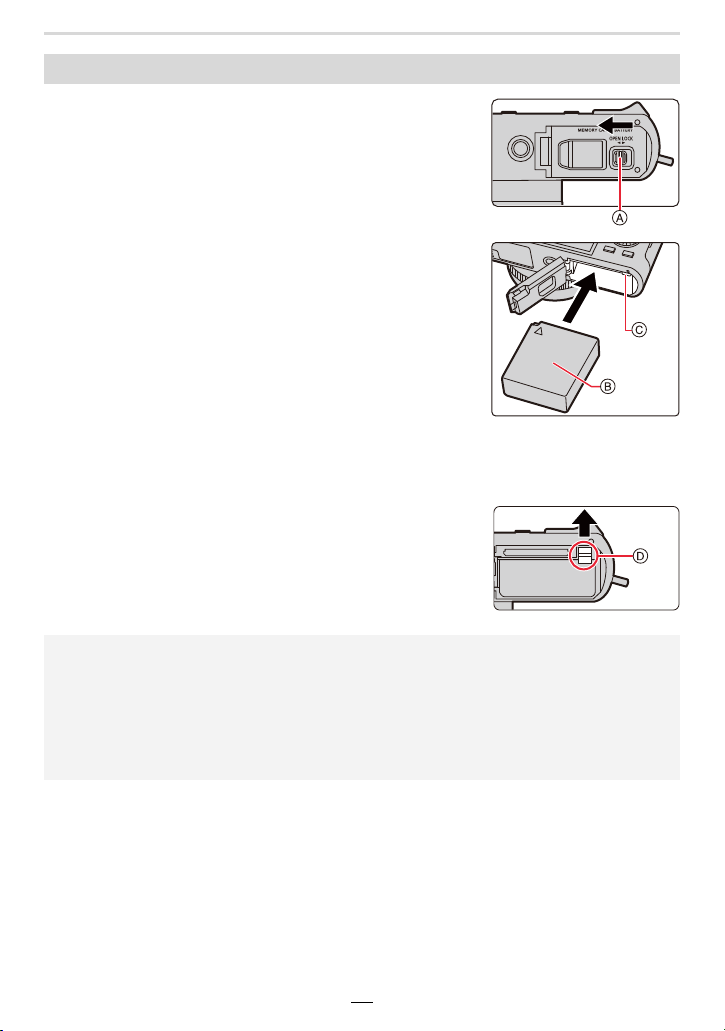
2. Prise en main/Commandes de base
Insertion de la batterie
Faites glisser le levier de relâche A sur
1
la position [OPEN] et ouvrez le couvercle
de la carte/batterie.
Insérez entièrement la batterie B jusqu’à
2
entendre le son de verrouillage puis
vérifiez qu’elle est bloquée par le loquet
C.
• Contrôlez le sens de la batterie.
Fermez le couvercle de la carte/batterie
3
et faites glisser le levier de relâche sur la
position [LOCK].
∫ Retrait
Tirez le loquet D en direction de la flèche pour le
retirer.
• Utilisez uniquement la batterie Leica BP-DC15 (>14).
• Leica Camera AG ne peut en aucun cas garantir la qualité d'un autre type de batterie.
• Avant de retirer la batterie, éteignez l’appareil photo et attendez que le logo Leica disparaisse
de l’écran. (Dans le cas contraire, cet appareil photo pourrait ne plus fonctionner normalement
et la carte elle-même pourrait avoir été endommagée ou bien les images pourraient être
perdues.)
• Retirez la batterie après l’usage.
21
Page 22
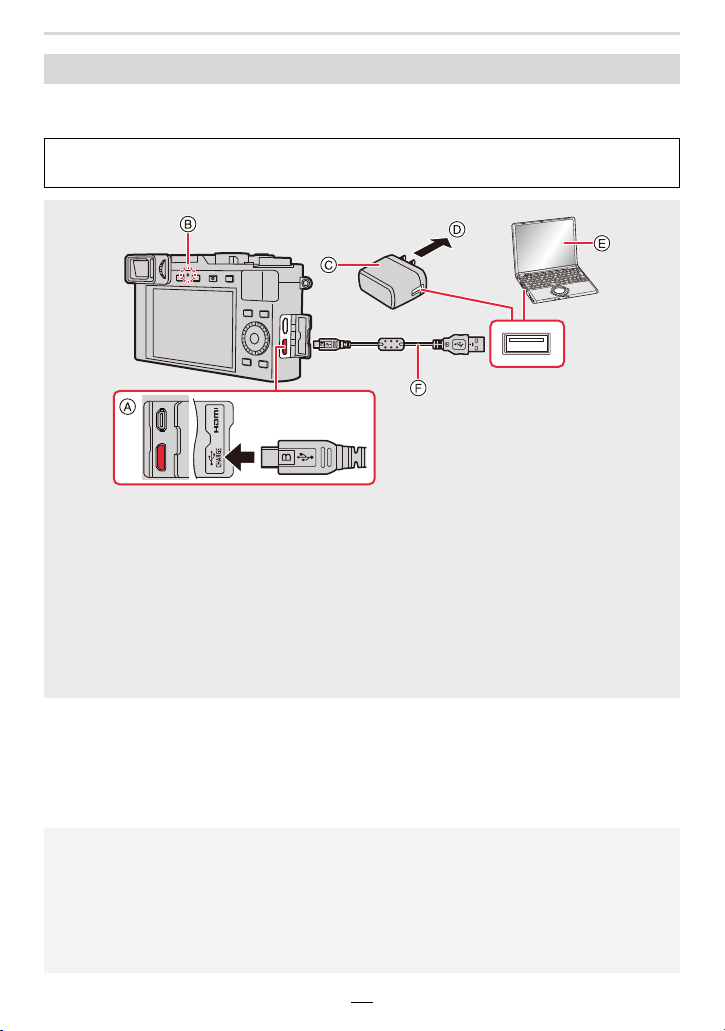
2. Prise en main/Commandes de base
Chargement
Chargez la batterie dans des endroits où la température ambiante se situe en 10oC et
30oC (la même que la température de la batterie) est conseillé.
Insérez la batterie dans l'appareil photo. (>21)
Vérifiez que l'interrupteur marche/arrêt de l’appareil photo est sur [OFF].
A Raccordez le câble USB à la prise [USB/
CHARGE].
• Mettez l'appareil photo en position
verticale; utilisez la plus basse des deux
prises.
B Témoin de charge
C Chargeur/Adaptateur secteur
D Vers la prise secteur
E PC (en marche)
F Câble USB
• Assurez-vous que les fiches sont
correctement alignées et qu'elles sont
bien insérées. (Sinon les connecteurs
risquent de se tordre, ce qui causerait un
dysfonctionnement ou pourrait même
endommager l'appareil photo.)
(Chargement à partir de la prise secteur)
Raccordez le chargeur/adaptateur secteur à cet appareil photo à l'aide du câble
USB, et branchez le chargeur/adaptateur secteur dans la prise d'alimentation.
(Chargement à partir d'un ordinateur)
Raccordez l'ordinateur et cet appareil photo à l'aide d'un câble USB.
• Si l'ordinateur entre en état de veille pendant le chargement de la batterie, le chargement s'arrête.
• Le raccordement de cet appareil photo à un ordinateur portable qui n'est pas branché à la
prise secteur peut causer l'épuisement rapide de la batterie. Ne laissez pas l'appareil photo
raccordé pendant une trop longue période.
• Assurez-vous de toujours connecter l'appareil photo à la prise USB d'un ordinateur.
Ne raccordez pas l'appareil photo à la prise USB d'un écran, d'un clavier ou bien d'une
imprimante, ni à un concentrateur (hub) USB.
22
Page 23

2. Prise en main/Commandes de base
AFSAFS
L
∫ Témoin de charge
Rouge fixe : Charge en cours.
Éteint : La charge est terminée.
(Débranchez l'appareil photo de la prise
secteur ou de l'ordinateur.)
• Lorsque le témoin de chargement clignote
– Ceci se produit lorsque le chargement est effectué dans un endroit extrêmement chaud ou
froid.
Raccordez une nouvelle fois le câble USB dans un endroit où la température ambiante (et la
température de la batterie) se situe entre 10oC et 30oC et réessayez de charger.
– Si votre ordinateur n'est pas capable de fournir assez d'énergie, la charge est impossible.
∫ Temps de charge
Lors de l'utilisation de le chargeur/adaptateur secteur
Temps de charge Environ 190min
• Il s'agit de la durée de charge lorsque la batterie a été complètement déchargée.
La durée de charge peut varier en fonction de la manière dont la batterie a été utilisée.
La durée de charge d’une batterie dans un environnement chaud/froid ou d’une batterie
qui n’a pas été utilisée pendant longtemps peut être plus longue que d’habitude.
• Lorsque l'alimentation est fournie par un ordinateur, la capacité de l'ordinateur à fournir de
l'énergie détermine la durée de la charge.
∫ Indicateur de l’état de la batterie
75 % ou supérieure
74 % à 50 %
49 % à 25 %
24 % ou inférieure
Batterie faible
• Rechargez la batterie ou remplacez-la par
Clignotement rouge
une batterie chargée.
• Le niveau de la batterie indiqué à l'écran est approximatif. Le niveau exact change en fonction
de l'environnement et des conditions d'utilisation.
23
Page 24
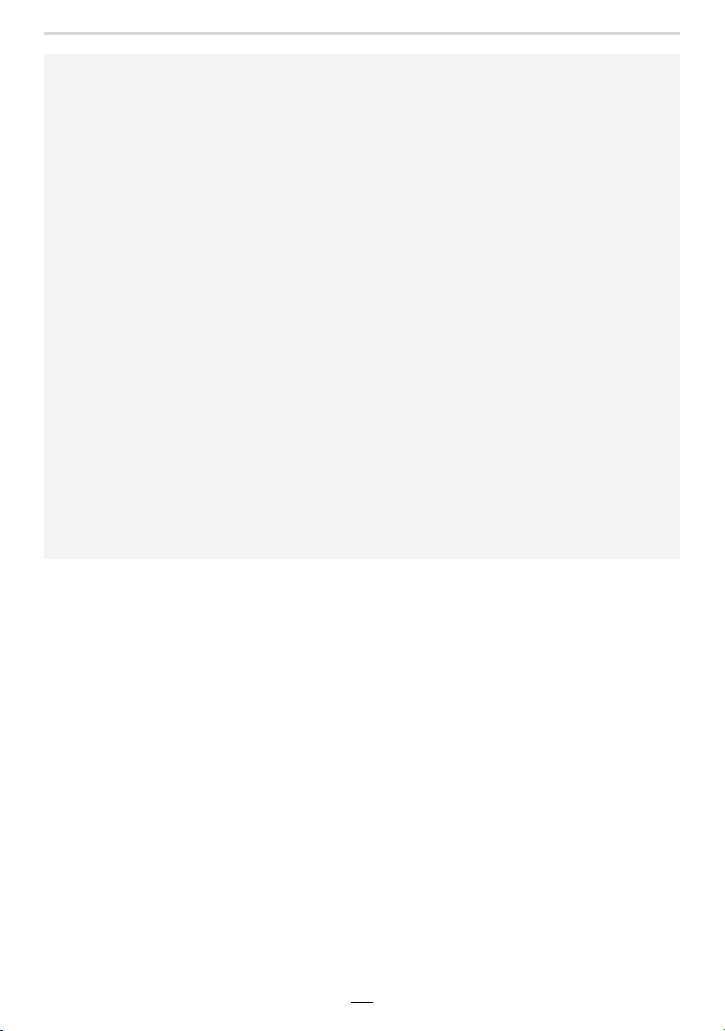
2. Prise en main/Commandes de base
• Ne laissez aucun élément métallique (comme des pinces) près des bornes de la prise
d’alimentation.
Dans le cas contraire, un feu et/ou un choc électrique peuvent être causés par un
court-circuit ou par la chaleur générée.
• N’utilisez pas d’autres câbles USB que celui fourni.
Cela peut causer un dysfonctionnement.
• N’utilisez pas d'autres adaptateurs secteur que celui fourni.
Cela peut causer un dysfonctionnement.
• N'utilisez pas de câble de rallonge USB.
• N'utilisez pas le chargeur/l'adaptateur secteur et le câble USB avec d'autres dispositifs. Cela
pourrait causer un dysfonctionnement.
• Retirez la batterie après l’usage. (La batterie sera vide si elle n’a pas été utilisée durant
longtemps après son chargement.)
• La batterie se réchauffe après son utilisation ainsi que pendant et après le chargement.
L’appareil photo se réchauffe lui aussi pendant l’utilisation. Ceci ne constitue toutefois
pas un mauvais fonctionnement.
• La batterie peut être rechargée même si elle n’est pas complètement déchargée, mais il n’est
pas conseillé de fréquemment la recharger si elle est entièrement chargée. (Un gonflement
peut survenir.)
• Si un problème survient avec la prise d'alimentation, comme une surcharge de l'alimentation,
le chargement peut ne pas s'effectuer normalement. Si cela arrive, débranchez le câble USB
et reconnectez-le.
• Le chargeur/adaptateur secteur est en veille lorsque la fiche secteur est branchée. Le circuit
principal reste “vivant” aussi longtemps que la fiche secteur est branchée à une prise
électrique.
24
Page 25

2. Prise en main/Commandes de base
Durée approximative de fonctionnement et nombre d’images
enregistrables
• Les nombres de photos enregistrables listés ici sont basés sur la norme CIPA (Camera &
Imaging Products Association)
• Lorsqu'une carte mémoire SDHC et la batterie fournie sont utilisées.
∫ Pour enregistrer des photos (en utilisant l'écran)
Flash fourni mis en place Non utilisé Utilisé
Nombre d’images
enregistrables
Durée d’enregistrement Environ 170 min Environ 150 min
∫ Pour enregistrer des photos (en utilisant le viseur)
Les valeurs entre parenthèses s'appliquent lorsque [Vitesse d'affichage EVF] est réglé sur
[ÉCO30fps].
Flash fourni mis en place Non utilisé Utilisé
Nombre d’images
enregistrables
Durée d’enregistrement Environ 135 min Environ 120 min
∫ Enregistrement vidéo (en utilisant l’écran)
[Qualité enr.] [FHD/28M/60p] [4K/100M/30p]
Durée d’enregistrement
disponible
Durée d’enregistrement
réellement disponible
• La durée enregistrable effective est la durée disponible pour enregistrer en cas d’actions répétées
comme mettre en marche et éteindre cet appareil photo, démarrer/arrêter l’enregistrement, etc.
∫ Lecture (en utilisant l’écran)
Durée de la visualisation Environ 240 min
Environ 340 photos Environ 300 photos
Environ 270 photos
(Environ 320 photos)
Environ 80 min Environ 70 min
Environ 40 min Environ 35 min
Environ 240 photos
(Environ 280 photos)
• Les durées de fonctionnement et le nombre d’images enregistrables seront différentes
selon l’environnement et les conditions de fonctionnement.
Par exemple, dans les cas suivants, les durées de fonctionnement sont raccourcies et le
nombre d’images enregistrables est réduit.
– Dans un environnement où la température est basse, en hiver par exemple.
– Lorsqu'une fonction comme le flash ou le zoom est utilisée plusieurs fois.
• Si la durée d’utilisation de l’appareil photo raccourcit de plus en plus juste après avoir été chargé,
cela signifie que la durée de vie de la batterie est arrivée à sa fin. Achetez une nouvelle batterie.
25
Page 26
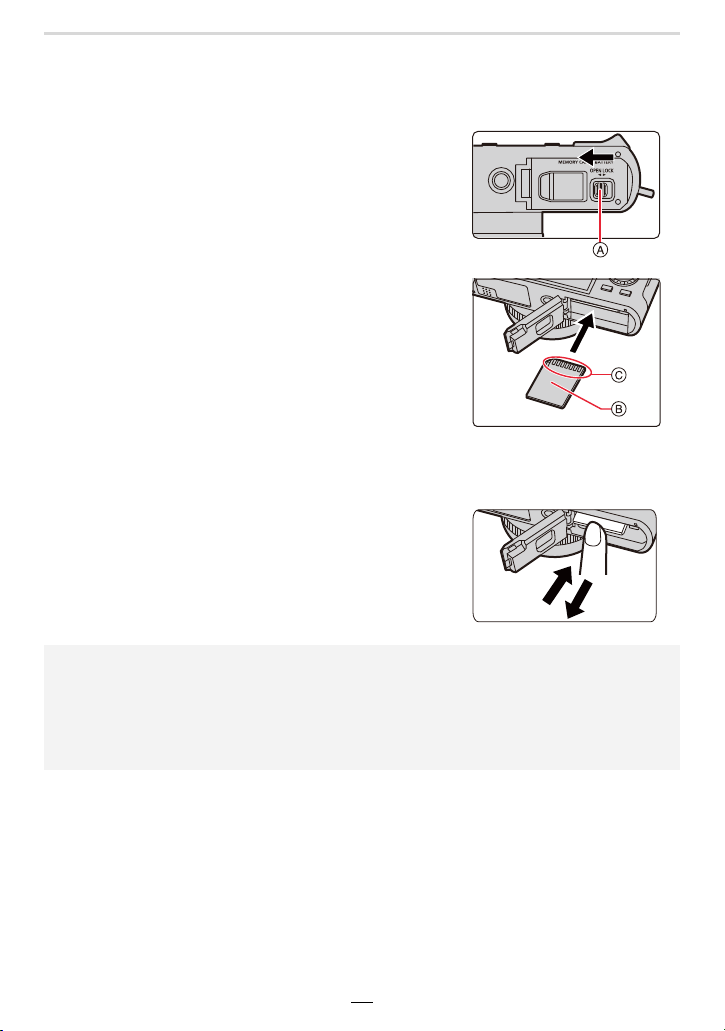
2. Prise en main/Commandes de base
Insertion et retrait de la carte
• Vérifiez que l'interrupteur marche/arrêt de l’appareil photo est sur [OFF].
Faites glisser le levier de relâche A sur
1
la position [OPEN] et ouvrez le couvercle
de la carte/batterie.
Insérez la carte B entièrement jusqu'à
2
entendre un clic sonore.
• Vérifiez l’orientation de la carte.
• Ne touchez pas les bornes C de la carte.
Fermez le couvercle de la carte/batterie
3
et faites glisser le levier de relâche sur la
position [LOCK].
∫ Retrait
Appuyez dessus jusqu'à entendre un clic puis
retirez-la en la tenant droite.
• Conservez les cartes mémoire hors de portée des enfants pour qu’ils ne puissent pas les
avaler.
• Avant de retirer la carte, éteignez l’appareil photo et attendez que le logo Leica disparaisse de
l'écran. (Dans le cas contraire, cet appareil photo pourrait ne plus fonctionner normalement et
la carte elle-même pourrait avoir été endommagée ou bien les images pourraient être
perdues.)
26
Page 27
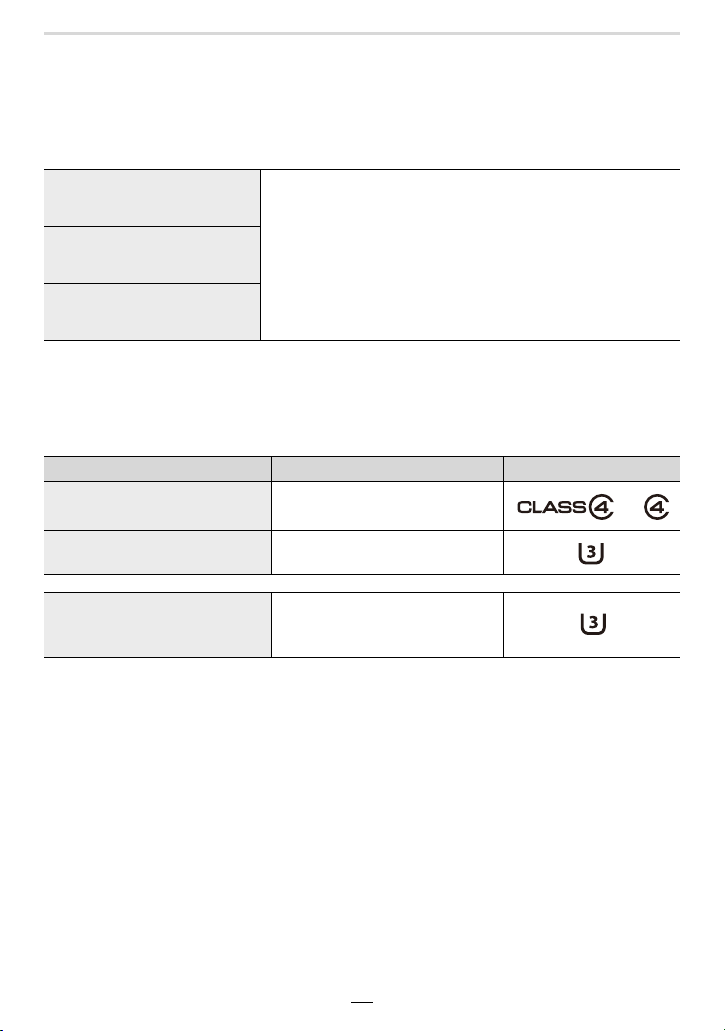
2. Prise en main/Commandes de base
Information de la carte
Les cartes conformes à la norme SD suivantes peuvent être utilisées avec cet appareil
photo.
(Ces cartes sont appelées carte dans le texte.)
Carte mémoire SD
(512 Mo à 2 Go)
Carte mémoire SDHC
(4 Go à 32 Go)
Carte mémoire SDXC
(48 Go à 128 Go)
∫ Enregistrement d'images animées/photos 4K et débits de la classe de vitesse
Utilisez une carte répondant aux débits de la classe de vitesse SD ou de la classe de
vitesse UHS suivants.
• La classe de vitesse SD et la classe de vitesse UHS sont les normes de vitesse concernant
l'écriture en continue. Pour vérifier la classe, regardez l'étiquette, etc. de la carte.
[Qualité enr.] Classe de vitesse Exemple d'étiquette
FHD/HD Classe 4 ou plus élevée
4K UHS de classe de vitesse 3
• Cet appareil photo est compatible avec les cartes mémoire
SDHC/SDXC à la norme UHS-I UHS Classe de vitesse 3.
En enregistrant avec la
fonction Photo 4K/
[Post focus]
UHS de classe de vitesse 3
27
Page 28

2. Prise en main/Commandes de base
AFS
Accès à la carte
L’indicateur d’accès s’illumine en rouge lorsque les photos sont en train
d’être enregistrées sur la mémoire interne.
• N'effectuez aucune des actions suivantes lorsque la carte est en cours d'accès (pendant
que les données image sont en cours d'écriture ou de lecture ou pendant que le
formatage est en cours, par exemple). Ces actions pourraient endommager la carte ou
les données enregistrées ou bien causer l'arrêt du bon fonctionnement de l'appareil
photo.
– Éteindre l’appareil photo
– Retrait de la batterie ou de la carte, ou bien débranchement du chargeur/adaptateur secteur
– Exposer l'appareil photo aux vibrations, aux chocs ou à l'électricité statique.
• Si une opération échoue à cause des vibrations, d’un choc ou de l’électricité statique,
effectuez de nouveau l’opération.
• Si vous mettez la languette de protection contre l'écriture A sur “LOCK”, vous
ne serez plus en mesure d'écrire, de supprimer ou de formater les données de
la carte ou bien de les afficher par date d'enregistrement.
• Les données de la carte peuvent être endommagées ou perdues à cause des
ondes électromagnétiques, de l’électricité statique, ou d’une panne de l’appareil
photo ou de la carte. Nous vous recommandons de sauvegarder les données
importantes sur un ordinateur, etc.
• Conservez la carte mémoire hors de portée des enfants pour qu’ils ne puissent pas l’avaler.
Formatage de la carte (initialisation)
Formatez la carte avant de prendre une photo avec cet appareil photo.
Après le formatage, toutes les données stockées sur la carte seront supprimées et
ne pourront pas être récupérées. Faites tout d'abord une sauvegarde des données
importantes sur un ordinateur ou un dispositif similaire puis formatez la carte.
MENU
> [Config.] > [Formater]
• Ceci nécessite une batterie suffisamment chargée ou un chargeur/adaptateur secteur.
• Ne mettez pas l’appareil photo hors tension et n’effectuez aucune opération pendant le
formatage.
• Formatez toujours les cartes à l’aide de cet appareil photo. Reformatez la carte sur cet
appareil photo si elle a été formatée sur un ordinateur ou autre appareil.
28
Page 29
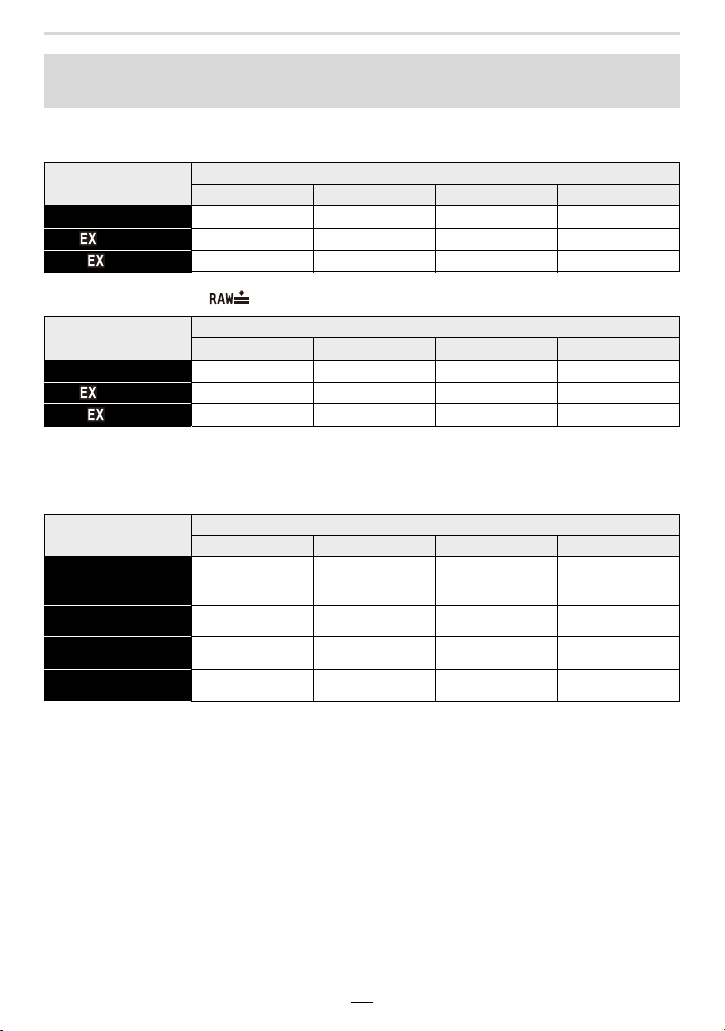
2. Prise en main/Commandes de base
Nombre approximatif d’images enregistrables et durée
d’enregistrement disponible
∫ Nombre d’images enregistrables
• Format [4:3], Qualité [A]
[Format imag]
16 Go 32 Go 64 Go 128 Go
L (17M) 1710 3430 6860 13580
M (8.5M) 3120 6260 12350 24460
S (4M) 5350 10730 20590 40760
• Format [4:3], Qualité [ ]
[Format imag]
16 Go 32 Go 64 Go 128 Go
L (17M) 530 1070 2150 4270
M (8.5M) 620 1250 2500 4960
S (4M) 680 1360 2720 5400
∫ Durée d’enregistrement disponible (En enregistrant des films)
• “h” est l’abréviation de heure, “m” de minute et “s” de seconde.
• La durée enregistrable est la durée totale de tous les films qui ont été enregistrés.
[Qualité enr.]
[4K/100M/30p]
[4K/100M/24p]
[FHD/28M/60p]
[FHD/20M/30p]
[HD/10M/30p]
16 Go 32 Go 64 Go 128 Go
20m00s 41m00s 1h25m 2h50m
1h10m 2h25m 5h00m 9h55m
1h35m 3h15m 6h40m 13h15m
3h05m 6h20m 12h45m 25h20m
Capacité de la carte
Capacité de la carte
Capacité de la carte
29
Page 30
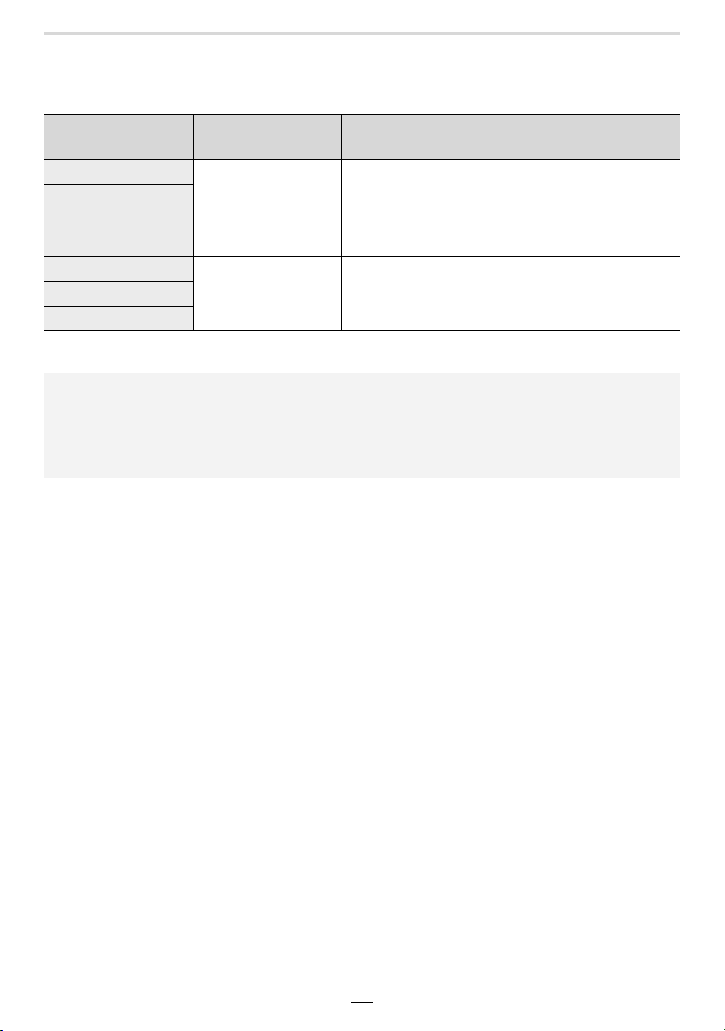
2. Prise en main/Commandes de base
• Durées d'enregistrement en continu des images animées
L'enregistrement de la vidéo s'arrête lorsque la durée enregistrable sans interruption
ci-dessous est dépassée.
[Qualité enr.]
[4K/100M/30p]
[4K/100M/24p]
Durée
d’enregistrement
15 minutes
Taille d'intervalle pour la division des fichiers
Avec une carte SDHC : Les fichiers dépassant la
taille de 4 Go seront divisés en fichiers plus petits
pour l'enregistrement et la lecture.
¢
Avec unecarte SDXC : Les fichiers ne sont pas
divisés pour l'enregistrement.
[FHD/28M/60p]
[FHD/20M/30p]
[HD/10M/30p]
29 minutes
Les fichiers dépassant la taille de 4 Go seront
divisés en fichiers plus petits pour
l'enregistrement et la lecture.
¢
¢ Vous pouvez poursuivre l'enregistrement sans interruption.
• En fonction des conditions d'enregistrement et du type de la carte, le nombre de photos
enregistrables et la durée d’enregistrement disponible varient.
• La durée d'enregistrement maximale disponible sans interruption s’affiche à l’écran.
• [9999i] s'affiche sur l'écran d'enregistrement s’il y a plus de 10 000 photos enregistrables
restantes.
30
Page 31

2. Prise en main/Commandes de base
Paramétrage de l’horodateur (horloge)
• L’horloge n’est pas configurée lors de l’achat de cet appareil photo.
Mettez l’appareil photo en marche.
1
• Si l’écran de sélection de la langue ne s'affiche pas,
passez à l’étape
Appuyez sur [MENU/SET] pendant l'affichage
2
du message.
Appuyez sur 3/4 pour sélectionner la
3
langue, puis appuyez sur [MENU/SET].
• Le message [Veuillez régler l'heure] apparaît.
Appuyez sur [MENU/SET].
4
Appuyez sur 2/1 pour sélectionner les
5
éléments (année, mois, jour, heure, minute),
puis appuyez sur 3/4 pour valider.
A: Heure du lieu d’origine
B: Heure du lieu de destination
4.
Pour paramétrer l’ordre d’affichage et le format de
l’affichage de l’horloge.
• Pour afficher l'écran de configuration pour l'ordre/heure,
sélectionnez [Style] puis appuyez sur [MENU/SET].
Appuyez sur [MENU/SET] pour valider.
6
Lorsque [Le réglage d'horloge est terminé.] est affiché, appuyez sur
7
[MENU/SET].
Lorsque [Régler la zone de départ] est affiché, appuyez sur [MENU/
8
SET].
31
Page 32

2. Prise en main/Commandes de base
Appuyez sur 2/1 pour sélectionner le lieu
9
d’origine, puis appuyez sur [MENU/SET].
∫ Pour régler de nouveau l'horloge
MENU
> [Config.] > [Régl.horl.]
• Le même écran que celui de l'étape 5 de la (>31), s'affiche.
• La configuration de l’horloge est maintenue pendant 3 mois en utilisant la pile interne
de l’horloge même sans la batterie.
(Laissez la batterie chargée dans l'appareil photo pendant 24 heures pour charger la
batterie incorporée.)
• Pour que la bonne date soit affichée sur les photos, réglez l'horloge avant d'enregistrer.
32
Page 33

2. Prise en main/Commandes de base
Commandes de base
Conseils pour prendre de bonnes photos
Tenez l’appareil photo délicatement entre vos deux mains, maintenez vos bras
immobiles sur les côtés et tenez-vous debout, les pieds légèrement écartés.
• Nous vous conseillons d'utiliser la bandoulière fournie D pour éviter de faire tomber
l'appareil photo.
• Ne couvrez pas la tête du flash utilisé pour l'enregistrement avec flash (>146), la lampe
d’assistance AF A, le microphone B, ou le haut-parleur C avec vos doigts ou d’autres
objets.
• Assurez-vous que l’appareil photo ne bouge pas au moment de la pression sur la touche
d’obturateur.
• Assurez-vous d'être stable sur vos pieds et qu’il n’y a aucun risque de collision avec une autre
personne, un objet, etc., se trouvant à proximité pendant la prise des photos.
∫ Détection de l’orientation de l’appareil photo (Fonction de détection du sens)
Cette fonction détecte le sens vertical lorsque vous
enregistrez avec l’appareil photo orienté verticalement.
Lorsque vous regardez l’enregistrement, celui-ci s’affiche
automatiquement dans le sens vertical.
(Uniquement disponible lorsque [Rotation aff] est sur [OUI].)
• Lorsque l’appareil est tenu verticalement et incliné significativement vers le haut ou vers le bas
pour prendre les photos, la fonction de détection du sens peut ne pas fonctionner
correctement.
• Les images animées, les fichiers de séries de photos 4K, et les images enregistrées avec la
fonction Post focus ne peuvent pas s'afficher verticalement.
33
Page 34

2. Prise en main/Commandes de base
Utilisation du viseur
Permutation entre les affichages du viseur et de l'écran
Appuyez sur [EVF].
A Touche [EVF]
B Détecteur oculaire
Permutation automatique
viseur/écran
¢ Si la [Détecteur viseur AF] dans le menu [Personnel] ([MAP / Relâcher Déclencheur]) est sur
[OUI], l'appareil photo règle automatiquement la mise au point car le détecteur oculaire est
activé. L'appareil photo n'émet aucun bip lorsque la mise au point a été effectuée avec
[Détecteur viseur AF].
¢
Affichage dans le viseur
¢
Affichage à l'écran
∫ Notes sur la permutation automatique viseur/écran
Approchez votre œil ou un objet près du viseur pour basculer automatiquement sur
l'affichage du viseur en utilisant le capteur d'œil.
Réglage dioptrique
Faites tourner la molette de réglage dioptrique jusqu'à ce que
vous puissiez voir de façon nette les détails affichés dans le
viseur.
• Si [Vitesse d'affichage EVF] est réglé sur [ÉCO30fps] lorsque le viseur est utilisé,
l'appareil photo peut fonctionner durant une longue période car l'utilisation de la
batterie est réduite.
• Le capteur de l'œil pourrait ne pas fonctionner correctement selon la forme de vos lunettes, la
manière de tenir l'appareil photo ou de l'éclat de la lumière autour de l'oculaire.
• Le changement automatique viseur/écran est désactivé pendant la lecture des images
animées et des diaporamas.
34
Page 35

2. Prise en main/Commandes de base
Zoom (changement de la longueur focale de l'objectif)
Vous pouvez déterminer la quantité de sujet à capturer/la taille du rendu d'un sujet en
sélectionnant la longueur focale appropriée, c'est-à-dire en effectuant un zoom.
• Vous pouvez également utiliser la fonction zoom à partir de l'écran tactile. (>145)
• Pour avoir plus de détails sur les types et l'utilisation du zoom, consultez la (>141).
Levier de zoom Bague de contrôle
Déplacez le levier de zoom
Tournez la bague de contrôle
¢
• Le fonctionnement du levier de zoom est
indiqué de la manière suivante dans ce mode
d'emploi.
Tournez le levier de zoom :
Coté [T] :
Téléobjectif : Permet d'agrandir le sujet,
permet de réduire la zone capturée
Coté [W] :
Grand-angle : Permet de capturer une zone
plus grande, permet de réduire la taille des
sujets capturés
• Ne touchez pas le barillet d’objectif durant l'action du zoom.
• Réglez la mise au point après le réglage du zoom.
• L'appareil photo peut émettre un raclement et vibrer lorsque le levier du zoom ou la bague de
contrôle sont actionnés. Il ne s'agit pas d'un dysfonctionnement.
¢ Vous pouvez actionner le zoom en
attribuant le réglage [Zoom] à la bague de
contrôle. (>54)
Sens horaire :
Téléobjectif : Permet d'agrandir le sujet,
permet de réduire la zone capturée
Sens antihoraire :
Grand-angle : Permet de capturer une zone
plus grande, permet de réduire la taille des
sujets capturés
35
Page 36

2. Prise en main/Commandes de base
Prise de vues
Le déclencheur fonctionne en deux étapes.
1 Appuyez sur le déclencheur à mi-course pour faire la
mise au point.
A Valeur de l’ouverture
B Vitesse d’obturation
C Indicateur de mise au point
• La valeur d’ouverture et la vitesse d’obturation sont
affichées.
(Il passera au rouge et clignotera si l'exposition n'est pas
correcte.)
• Une fois que le sujet est mis au point, l'indicateur de mise
au point s'affiche. (Si le sujet n'est pas mis au point,
l'indicateur clignote.)
2 Appuyez à fond sur le déclencheur (poussez-le plus
loin), puis prenez la photo.
• Les photos ne peuvent pas être prises avant que la mise au point ne soit effectuée
lorsque [Priorité AF/Décl.] est réglé sur [FOCUS].
• Lorsque [Vitesse d'affichage écran] ou [Vitesse d'affichage EVF] (ou les deux) est réglé
sur [ÉCO30fps], le zoom numérique n’est pas disponible.
• Même lorsque vous êtes en train d'utiliser le menu ou de visualiser des images, si vous
appuyez à mi-course sur le déclencheur, vous pouvez instantanément rendre l'appareil photo
prêt à enregistrer.
∫ Plage de mise au point
La plage de mise au point s’affiche pendant
l’utilisation du zoom.
La plage de mise au point peut changer de façon
graduelle selon la position du zoom.
D Indicateur de la plage enregistrable
• La plage de mise au point s’affiche en rouge si la mise au point n’est pas effectuée après une
pression à mi-course sur le déclencheur.
36
Page 37

2. Prise en main/Commandes de base
Enregistrement d'images animées
1 Démarrez l’enregistrement en appuyant sur la
touche vidéo.
• Relâchez immédiatement la touche vidéo.
2 Arrêtez l’enregistrement en appuyant de
nouveau sur la touche vidéo.
Sélectionnez le mode d'enregistrement
Faites tourner la bague d'ouverture (A) et la molette
de la vitesse d’obturation (B).
• Assurez-vous de les aligner à l'endroit où le clic sonore est
perçu.
• Le Mode Enregistrement changera en fonction de la
combinaison des positions de la bague d'ouverture et de la
molette de la vitesse d’obturation.
Mode enregistrement Bague d’ouverture
Mode du programme EA [A] (AUTO)
Mode EA avec priorité à
l’ouverture
Mode EA avec priorité à la
vitesse d’obturation
Mode Exposition Manuelle
Vous réglez la valeur
désirée
[A] (AUTO)
Vous réglez la valeur
désirée
37
Molette de la vitesse
d’obturation
[A] (AUTO)
Vous réglez la valeur
désirée
Page 38

2. Prise en main/Commandes de base
Pour passer aux Modes Snapshot
Appuyez sur [A].
• Les Modes Snapshot sont réglés et l'icône du Mode
Enregistrement change pour [ ] ou [ ].
• Si vous appuyez une nouvelle fois sur [A], le mode
Enregistrement passe à un réglage qui permet d'utiliser la
bague d'ouverture et la molette de la vitesse d’obturation.
Mode instantané (>56) L'appareil photo choisit les réglages optimaux
Mode instantané plus (>57)
Mode du programme EA (>61)
Mode EA avec priorité à l’ouverture
(>64)
Mode EA avec priorité à la vitesse
d’obturation (>65)
Mode Exposition Manuelle (>66)
faisant correspondre le sujet et les conditions
d'enregistrement. Nous conseillons ce mode si
vous désirez laisser les réglages à l'appareil
photo et prendre facilement des photos.
L’appareil photo règle automatiquement la
vitesse d’obturation et la valeur de l’ouverture
selon la luminosité du sujet.
L’appareil photo règle automatiquement la
vitesse d’obturation selon la luminosité du
sujet lorsque vous sélectionnez la valeur
d’ouverture.
L’appareil photo règle automatiquement la
valeur d'ouverture selon la luminosité du sujet
lorsque vous sélectionnez la vitesse
d’obturation.
Déterminez l’exposition en réglant
manuellement la valeur d’ouverture et la
vitesse d’obturation.
38
Page 39

2. Prise en main/Commandes de base
Molette de contrôle
Faites tourner la molette pour sélectionner des éléments ou régler des valeurs, etc.
• L'action de rotation de la molette de contrôle vers la gauche ou
la droite est illustrée comme suit dans ce mode
d'emploi.
Touche curseur/Touche [MENU/SET]
En appuyant sur la touche curseur :
La sélection des éléments ou le réglage des valeurs, etc., est
effectuée.
• Ce manuel d'utilisation représente le haut, le bas, la gauche et la droite de
la touche curseur ainsi 3/4/2/1.
En appuyant sur [MENU/SET] :
La confirmation de la configuration, etc., est effectuée.
Touche [DISP]
Toucher [DISP] permet de changer la méthode
d'affichage.
39
Page 40

2. Prise en main/Commandes de base
98
0
AFSAFS
L
4:3
60
p
AFS
AFS
989898
AFSAFS
L
4:3
0
60
p
AFS
En mode enregistrement
Vous pouvez permuter entre la méthode d’affichage du viseur et de l’écran.
> [Personnel] > [Écran / Affichage] > [Réglage aff. EVF/écran] >
MENU
[Réglage affichage EVF]/[Réglage affichage écran]
[](style viseur)
Réduit légèrement la dimension des images pour que vous
puissiez mieux revoir la composition des images.
Adapte la dimension des images pour qu'elles emplissent
[](style écran)
complètement l'écran et que vous puissiez voir les détails qui les
composent.
• [ ] Style viseur (affichages du viseur montrés comme exemple)
Avec information
Avec information Sans information
(afficheur du
capteur
d'inclinaison)
4:3
p
60
L
AFS
0
98
0
98
• [ ] Style écran (affichages de l'écran montrés comme exemple)
Avec information
Avec information Sans information
(afficheur du
capteur
d'inclinaison)
4:3
p
L
60
AFS
0
989898
Sans information
(afficheur du
capteur
d'inclinaison)
0
Sans information
(afficheur du
capteur
d'inclinaison)
98
Hors marche
l'enregistrement à
l'écran
Informations de
ISO
0 0
0
AUTO
AFS
AWB
¢ Elles s'affichent lorsque [Aff. info. écran] dans [Personnel] ([Écran / Affichage]) est réglé sur
[OUI]. Vous pouvez toucher l'élément désiré et changer directement son réglage.
40
¢
4:3
Fn
L
OFF
98
Page 41

2. Prise en main/Commandes de base
60F1.7
0
AWBAWB
1/98981/98
2
00
L
4:3
s
RGB
1/5
AFS
200
L
4:3
100-0001
AWB
STD.
ISOISO
0
F1.7
60
10:00 1.DEC.2018
∫ À propos de l'afficheur du capteur d'inclinaison
Lorsque le capteur d'inclinaison est affiché, il est facile de corriger l'inclinaison de l'appareil
photo etc.
A Direction horizontale : Correction de l'inclinaison vers la gauche
B Direction verticale : Correction en inclinant vers le bas
• Lorsque l’appareil photo est très peu ou pas du tout incliné, l’indicateur d’inclinaison devient
vert.
• Même après la correction de l'inclinaison, il peut y avoir une erreur de n1°.
• Lorsque l'appareil est incliné significativement vers le haut ou vers le bas pour prendre des
photos, le capteur d'inclinaison peut ne pas fonctionner correctement.
En mode lecture
Avec information
Affichage détaillé
des
informations
¢1
Sans information
(Affichage
surligné)
¢2
Sans information
¢1 Appuyez sur 3/4 pour permuter entre les modes d'affichage suivants :
– Affichage détaillé de l’information
– Affichage de l’histogramme
– Affichage de style photo, hautes lumières/ombre
– Affichage de la balance des blancs
– Affichage des informations sur l'objectif
¢2 Ceci s'affiche si [Haute lumière] dans le menu [Personnel] ([Écran / Affichage]) est sur [OUI].
41
Page 42

2. Prise en main/Commandes de base
Fn10Fn10Fn10
Fn7Fn7Fn7
Fn6Fn6Fn6
OFFOFFOFF
Fn9Fn9Fn9
OFFOFFOFF
Fn8Fn8Fn8
AABBB
2.0X2.0X2.0X2.0X
Écran tactile (Commandes tactiles)
∫ Effleurement
Toucher brièvement et libérez l'écran du moniteur.
∫ Glissement
Un mouvement sans libérer l'écran du moniteur.
∫ Pincement (agrandi/réduit)
Sur l'écran tactile, ouvrez (écarter) deux doigts pour
faire un zoom avant et resserrez-les (pincer) pour faire
un zoom arrière.
• Touchez l'écran avec votre doigt propre et sec.
• Si vous utilisez un film de protection pour écran disponible dans le commerce, veuillez suivre
les instructions qui accompagnent le film.
(Certains films de protection pour écran peuvent empêcher la visibilité ou la fonctionnalité.)
Non disponible dans les cas suivants:
• L'écran peut ne pas fonctionner normalement dans les cas suivants.
– Lorsqu'il est touché par une main gantée
– Lorsque l'écran est mouillé
42
Page 43

2. Prise en main/Commandes de base
AF
AF
Prises de vues en utilisant la fonction tactile
AF tactile/déclencheur tactile
Modes applicables :
1 Touchez [ ].
2 Touchez une icône.
• L’icône change chaque fois que vous la touchez.
[](MPA tactile)
[](Déclencheur tactile)
[](Désactivé)
¢ Lorsque [AF tactile] dans [Régl.touche] du menu [Personnel] ([Opération]) est réglé sur
[AF+AE], la mise au point et la luminosité sont optimisées pour la position touchée.
(>85)
Fait la mise au point sur la position que vous
¢
touchez.
Fait la mise au point sur la position touchée avant
que l’enregistrement n’ait lieu.
Les réglages MPA tactile et déclencheur tactile sont
désactivés.
¢
3 (Lorsque des réglages autres que désactivé sont
sélectionnés)
Touchez le sujet.
• Lorsque [ ] (AF tactile) est sélectionné, lisez la (>81)
pour avoir des informations sur la manière de changer la
taille et la position de la zone AF.
• Si la prise de vue à l'aide du déclencheur tactile échoue, la zone MPA devient rouge et
disparaît.
43
Page 44

2. Prise en main/Commandes de base
AE
ュリヴヱハ
6HW
5HVHW
EA tactile
Modes applicables :
Vous pouvez optimiser facilement la luminosité d'une position touchée. Si le visage du
sujet est sombre, vous pouvez éclaircir l'écran en fonction de la luminosité du visage.
1 Touchez [ ].
2 Touchez [ ].
• L'écran de configuration de la position d'optimisation de la
luminosité s’affiche.
• Le [Mode mesure] est sur [ ], qui est exclusivement
utilisé pour l'AE tactile.
AE
3 Touchez le sujet sur lequel vous désirez optimiser
la luminosité.
• Touchez [Réinit.] pour ramener la position d'optimisation
de la luminosité au centre.
4 Touchez [Rég.].
∫ Pour annuler la fonction AE Tactile
Touchez [ ].
Non disponible dans les cas suivants:
– Lorsque le zoom numérique est utilisé
– Lorsque [AF tactile] dans [Régl.touche] du menu [Personnel] ([Opération]) a été paramétré
sur [AF+AE]
44
Page 45

2. Prise en main/Commandes de base
Configuration des rubriques du menu
Vous pouvez soit utiliser les touches soit toucher l'écran pour régler les éléments du menu.
Appuyez sur [MENU/SET] pour afficher le
1
menu.
Appuyez sur 2.
2
Appuyez sur 3/4 pour sélectionner une
3
icône de menu, comme [ ].
/ [Mode instantané] (>59)
[Enr.] (>166)
[Image animée] (>179)
[Personnel] (>180)
[Config.] (>195)
[Menu Perso] (>204)
[Lect.] (>205)
• Le menu [Config.] contient certains paramètres importants relatifs à l'alimentation et à l'horloge
de l'appareil photo.
Vérifiez les paramètres de ce menu avant de commencer à utiliser l'appareil photo.
Appuyez sur [MENU/SET].
4
Commande tactile
Touchez une icône du sélecteur de menu, comme [ ].
Ce menu vous permet de régler les fonctions qui peuvent
uniquement être utilisées dans les Modes Snapshot.
Ce menu vous permet de définir les paramètres d'une
photo.
Ce menu vous permet de définir les paramètres d'une vidéo.
Le fonctionnement de l'appareil photo, comme l'affichage
de l'écran et le fonctionnement des touches, peut être
configuré selon vos préférences.
Ce menu permet d’effectuer la configuration de l’horloge,
de sélectionner les réglages du bip de fonctionnement et
de régler d’autres configurations afin de rendre
l’utilisation de l’appareil photo plus facile.
Vous pouvez également configurer les paramètres des
fonctions relatives au Wi-Fi/Bluetooth.
Ce menu vous permet de mémoriser les menus
fréquemment utilisés.
Ce menu permet de définir les paramètres de lecture et
d'édition des images.
45
Page 46

2. Prise en main/Commandes de base
Appuyez sur 3/4 pour sélectionner
5
l’élément de menu, puis appuyez sur
[MENU/SET].
Commande tactile
Touchez l’élément du menu.
• Vous pouvez changer de page en touchant la barre (A) à droite de l'écran.
Appuyez sur 3/4 pour sélectionner le
6
paramètre, puis appuyez sur [MENU/SET].
• Selon l’élément du menu, son réglage peut ne pas
apparaître ou bien il peut être affiché d’une manière
différente.
Commande tactile
Touchez la configuration pour régler.
• Vous pouvez également faire tourner la molette de contrôle pour sélectionner l'icône du
sélecteur de menu, un élément de menu ou un paramètre.
∫ Fermeture du menu
Appuyez sur [ ] ou appuyez à mi-course sur le
déclencheur.
Commande tactile
Touchez [ ].
• Appuyez sur [DISP] pour afficher la description du
menu.
• Les éléments de menu indisponibles sont grisés.
Si vous appuyez sur [MENU/SET] alors qu'un élément
grisé est sélectionné, la raison pour laquelle celui-ci ne
peut pas être sélectionné s'affiche dans certaines
situations de réglage.
46
Page 47

2. Prise en main/Commandes de base
AFS
AFS
AWB
0 0
0
Fn
98
ISO
AUTO
OFF
L
4:3
AFSAFS
Menu Rapide
Appuyez sur [QM] pour afficher le Menu
1
Rapide.
4:3
p
60
L
Tournez la molette de contrôle pour
2
sélectionner l'élément, puis appuyez sur 4
ou 3.
601.7
Tournez la molette de contrôle pour
3
sélectionner le paramètre.
Appuyez sur [QM] pour quitter le Menu
4
Rapide une fois le réglage terminé.
• Vous pouvez également appuyé sur les touches 2/1 pour
sélectionner l'élément ou le paramètre.
• Les caractéristiques qui peuvent être ajustées en utilisant le menu rapide sont déterminées
par le mode ou par le style d’affichage de l’appareil photo.
En utilisant l'écran d'information d'enregistrement à
l'écran (>40)
1 Appuyez sur [QM].
2 Tournez la molette de contrôle pour sélectionner
l'élément puis appuyez sur [MENU/SET].
3 Tournez la molette de contrôle pour sélectionner le
paramètre.
4 Appuyez sur [QM] pour finir.
• Vous pouvez également régler avec 3/4/2/1 et [MENU/SET].
601.7
AFS
0
AWB
AU
TO
4:3
p
60
L
AFS
0
AWB
AU
TO
47
Page 48

2. Prise en main/Commandes de base
Personnalisation des paramètres du Menu Rapide
Vous pouvez ajouter jusqu'à 15 paramètres préférés au Menu Rapide.
1 Sélectionnez le menu.
> [Personnel] > [Opération] > [Q.MENU] > [CUSTOM]
MENU
2 Appuyez à mi-course sur le déclencheur pour fermer le menu.
3 Appuyez sur [QM] pour afficher le Menu Rapide.
4 Appuyez sur 4 pour sélectionner [ ] et puis sur
[MENU/SET].
AFS
5 Appuyez sur 3/4/2/1 pour sélectionner l’élément
de menu sur la ligne du haut et puis sur [MENU/
SET].
• Les éléments déjà définis dans la ligne supérieure sont
affichés en gris clair.
6 Appuyez sur 2/1 pour sélectionner l'espace vide
sur la ligne du bas et puis sur [MENU/SET].
A Éléments qui peuvent être sélectionnés
B Éléments sélectionnés
• Vous pouvez également effectuer la même action en faisant glisser l'élément de la ligne
supérieure vers la ligne inférieure.
• S'il n'y a plus d'espace libre sur la ligne du bas, vous pouvez remplacer un élément
existant par un nouvel élément sélectionné en sélectionnant l'élément déjà existant.
• Vous pouvez suivre les étapes ci-dessous pour annuler le réglage.
AFS
1 Appuyez sur 4 pour déplacer vers la ligne inférieure.
2 Appuyez sur 2/1 pour sélectionner l’élément à annuler et puis sur [MENU/SET].
7 Appuyez sur [ ].
• Il reviendra sur l’écran de l’étape 4.
Appuyez sur [MENU/SET] pour passer sur l'écran d'enregistrement.
1/5
48
Page 49

2. Prise en main/Commandes de base
Fn10Fn10Fn10
Fn8Fn8Fn8
Fn6Fn6Fn6
OFFOFFOFF
Fn9Fn9Fn9
OFFOFFOFF
Fn7Fn7Fn7
Attribution des fonctions fréquemment utilisées
aux touches (touches fonction)
Sélectionnez le menu.
1
> [Personnel] > [Opération] > [Réglage touche Fn]>
MENU
Appuyez sur 3/4 pour sélectionner la
2
touche fonction à laquelle vous désirez
attribuer une fonction puis appuyez sur
[MENU/SET].
Appuyez sur 3/4 pour sélectionner la
3
fonction que vous désirez attribuer puis appuyez sur [MENU/SET].
• Pour avoir plus de détails sur les fonctions qui peuvent être attribuées au [Réglage en
mode ENR.], consultez la (>50).
• Pour avoir plus de détails sur les fonctions qui peuvent être attribuées au [Réglage en
mode LECTURE], consultez la (>52).
• Pour restaurer les paramètres par défaut de la touche de fonction, sélectionnez [Rétablir
valeurs par défaut].
∫ Réglage des touches de fonction à partir de l'écran des informations
d'enregistrement à l'écran
Vous pouvez également afficher l'écran à l'étape
informations d'enregistrement à l'écran (>40).
∫ Attribution rapide des fonctions
Vous pouvez afficher l'écran de l'étape
([Fn1] à [Fn5]) (2 secondes).
[Réglage en mode ENR.]/[Réglage en mode LECTURE]
2 en touchant [Fn] sur l'écran des
3 en appuyant longuement sur une touche fonction
• Certaines fonctions pourraient ne pas être disponibles selon le mode ou l’écran affiché.
• Certaines fonctions ne peuvent pas être attribuées selon la touche fonction.
Utilisation des touches de fonction pendant l'enregistrement
Appuyez sur la touche de fonction pour utiliser la fonction attribuée.
∫ Utilisation des touches de fonction à l'aide des
commandes tactiles
1 Touchez [ ].
2 Touchez [Fn6], [Fn7], [Fn8], [Fn9] ou [Fn10].
49
Page 50

2. Prise en main/Commandes de base
∫ Fonctions pouvant être attribuées au [Réglage en mode ENR.]
– [Mode Photo 4K] (>100)
– [Post focus] (>11 0)
– [Compensation expo]
(>90)
– [Wi-Fi] (>223)
–[Q.MENU] (>47)
– [Enregistrement vidéo]
(>152)
– [Chang EVF/écran] (>34)
– [Style aff. EVF/écran]
(>40)
– [AF/AE LOCK] (>89)
–[AF-ON] (>89)
– [Aperçu] (>69)
– [AE tactile] (>44)
– [Jauge de niveau] (>41)
– [Régler zone focus]
– [Verrouillage de l'opération]
– [Style photo] (>169)
– [Effet de filtre] (>122)
– [Format imag] (>167)
• Paramètres de la touche de fonction au moment de l'achat.
Fn1 [Mode Photo 4K] Fn6 [Wi-Fi]
Fn2 [Q.MENU] Fn7 [Jauge de niveau]
Fn3 [Aperçu] Fn8 [Histogramme]
Fn4 [Post focus] Fn9
Fn5 [Chang EVF/écran] Fn10
– [Qualité] (>168)
– [AFS/AFF/AFC] (>74)
– [Mode mesure] (>171)
– [Bracketing] (>129)
– [Haut. lumières Ombres]
(>172)
– [i.dynamique] (>173)
– [I. résolution] (>173)
– [Vit. obtu. mini.] (>174)
– [HDR] (>177)
– [Type d'obturateur] (>176)
– [Mode de flash] (>149)
– [Réglage du flash] (>151)
– [i.Zoom] (>142)
– [Zoom num.] (>143)
– [Stabilisat.] (>139)
– [Qualité d'enr. vidéo]
)
(
>154
– [Mode d'image en enreg.]
(>156)
– [Réglage niveau d'enreg.
son] (>157)
– [Util. fonc. régl. perso.]
(>70)
– [Mode discret] (>175)
– [Focus Peaking] (>188)
– [Histogramme] (>188)
– [Grille de réf.] (>189)
– [Zebra Pattern] (>190)
– [Affich. réel monochr.]
(>187)
– [Aperçu constant] (>187)
– [Visée directe boostée]
(>187)
– [Zone d'enr.] (>191)
– [Levier de zoom] (>186)
– [Sensibilité] (>92)
–[Éq.blancs] (>94)
– [Mode AF/MF] (>75)
– [Mode d'entraînement]
(>97)
– [Switch Enregistrement /
Lecture]
– [Rétablir valeurs par défaut]
Aucune fonction réglée par
défaut.
50
Page 51

2. Prise en main/Commandes de base
• Avec [Enregistrement vidéo], vous pouvez démarrer/arrêter l'enregistrement des images
animées de la même manière qu'avec la touche vidéo.
• Avec [Régler zone focus], il est possible d’afficher l’écran de configuration de la position de la
zone MPA ou de l’assistance MPM.
• Lorsque [Verrouillage de l'opération] est sélectionné, un certain type de commande est
désactivé. Définissez le type de commande à désactiver dans [Param. Verr. Opération] du
menu [Personnel] ([Opération]). (>185)
• Si vous attribuez [Switch Enregistrement / Lecture], vous pouvez permuter entre les modes
enregistrement et lecture.
• Si l’écran affiche A ou un élément similaire, l’action affichée
sera exécutée au lieu de la fonction attribuée aux touches de
fonction par [Réglage touche Fn].
Fn2
51
Page 52

2. Prise en main/Commandes de base
333
1/981/981/981/98
Utilisation des touches fonction pendant la lecture
Vous pouvez utiliser une fonction attribuée en appuyant sur la touche de fonction
appropriée.
• Selon la fonction, vous pouvez l'utiliser directement pour l'image en cours de visionnage.
Exemple : Lorsque [Fn2] est sur [Évaluation¿3]
1 Appuyez sur 2/1 pour sélectionner l’image.
2 Appuyez sur [QM] / ([Fn2]), puis définissez l'image
comme [Évaluation¿3].
∫ Fonctions pouvant être attribuées au [Réglage en mode LECTURE]
• Les fonctions suivantes peuvent être attribuées à la touche [Fn1], [Fn2], [Fn4] ou [Fn5].
– [Wi-Fi] (>223)
– [Chang EVF/écran] (>34)
– [Switch Enregistrement / Lecture]
– [Lect. PHOTO 4K]
– [Eff. vue par vue] (>165)
– [Protéger] (>208)
– [Évaluation¿1] (>208)
– [Évaluation¿2] (>208)
• Paramètres de la touche de fonction au moment de l'achat.
Fn1 [Wi-Fi] Fn4
Fn2 [Évaluation¿3] Fn5 [Chang EVF/écran]
• Si vous attribuez [Lect. PHOTO 4K], un écran apparaitra vous permettant de sélectionner les
photos à extraire d'un fichier de série de photos 4K et de les sauvegarder.
– [Évaluation¿3] (>208)
– [Évaluation¿4] (>208)
– [Évaluation¿5] (>208)
– [Traitement des RAW] (>210)
– [Sauvegarder PHOTO 4K Brut] (>212)
– [Rétablir valeurs par défaut]
Aucune fonction réglée par
défaut.
52
Page 53

2. Prise en main/Commandes de base
Changement des paramètres à l'aide de la
bague de contrôle
Vous pouvez faire tourner la bague de contrôle pour changer les paramètres.
Les fonctions pouvant être réglées avec la bague de contrôle changent en fonction du
Mode Enregistrement.
Celles listées ci-dessous sont les réglages par défaut ([Normal]).
Mode enregistrement Réglage
Mode instantané
Mode instantané plus
Mode du programme EA
Mode EA avec priorité à l’ouverture
Mode EA avec priorité à la vitesse
d’obturation
Mode Exposition Manuelle
¢ Vous pouvez sélectionner les vitesses d'obturation qui ne sont pas indiquées sur la molette
de vitesse d’obturation. (>67)
• Tourner la bague de contrôle durant l'enregistrement panoramique change l'effet d'image
sélectionné (filtre). (>118)
• Tourner la bague de contrôle durant la Mise au Point Manuelle règlera la mise au point. (>87)
• La bague de contrôle peut être utilisée pour changer vos paramètres préférés. (>54)
Zoom fixe (>144)
Réglage de la vitesse d’obturation
(>65, 66)
¢
53
Page 54

2. Prise en main/Commandes de base
Changement de la fonction attribuée à la bague de contrôle
1 Paramétrez le menu.
> [Personnel] > [Opération] > [Bague contrôle]
MENU
2 Utilisez 3/4 pour sélectionner le paramètre et appuyez sur [MENU/SET].
• Vous pouvez attribuer les fonctions suivantes :
–[Normal] (>53)
– [Zoom] (>35)
– [Zoom fixe] (>144)
– [Compensation expo] (>90)
– [Sensibilité] (>92)
–[Éq.blancs] (>94)
– [Mode AF] (>72)
– [Mode d'entraînement] (>97)
• Pour revenir au réglage par défaut, sélectionnez [Normal].
• Si vous n’utilisez pas la bague de contrôle, sélectionnez [NON] ([Pas réglé]).
• Le paramètre de la fonction attribué sera appliqué à tous les Modes d'enregistrement.
• Certaines fonctions pourraient ne pas être disponibles selon le mode ou l’écran affiché.
– [Style photo] (>169)
– [Effet de filtre] (>122)
– [Haut. lumières Ombres] (>172)
– [i.dynamique] (>173)
– [I. résolution] (>173)
– [Mode de flash] (>149)
– [Réglage du flash] (>151)
54
Page 55

2. Prise en main/Commandes de base
Saisie d’un texte
Suivez les étapes suivantes lorsque l'écran de saisie textuelle s'affiche.
Appuyez sur 3/4/2/1 pour sélectionner le
1
texte et puis sur [MENU/SET] pour valider.
• Pour saisir une nouvelle fois le même caractère,
effectuez l'une des actions suivantes pour déplacer le
curseur.
– Tournez la molette de contrôle vers la droite.
– Tournez le levier du zoom vers le côté [T].
• Actions lorsque les éléments ci-dessous sont sélectionnés
– [ ] : Permet de changer le style du texte entre [A] (majuscules), [a]
(minuscules), [1] (numériques) et [&] (caractères spéciaux)
–[]] : Entre un espace
– [Eff.] : Supprime un caractère
– [ ] : Déplace le curseur de saisie vers la gauche
– [ ] : Déplace le curseur de saisie vers la droite
¢1 Vous pouvez également basculer entre les modes texte en appuyant sur [DISP].
¢2 Vous pouvez également déplacer la position de saisie avec le levier du zoom ou la
molette de contrôle.
• 30 caractères maximum peuvent être entrés.
(9 caractères au maximum pour enregistrer les noms dans [Rec. visage])
• Il est possible de saisir jusqu'à 15 caractères au maximum avec [ ], [ ], [ ], [ ] et
[].
(6 caractères au maximum pour configurer des noms dans [Rec. visage])
¢2
¢2
¢1
Appuyez sur 3/4/2/1 pour sélectionner [Rég.] et puis sur [MENU/
2
SET] pour quitter la saisie.
55
Page 56

3. Modes enregistrement
Modes Snapshot
Mode enregistrement :
L'appareil photo choisit les réglages optimaux faisant correspondre le sujet et les
conditions d'enregistrement. Nous conseillons ce mode si vous désirez laisser les
réglages à l'appareil photo et prendre facilement des photos.
Appuyez sur [A].
1
• L'appareil photo passe aux Modes Snapshot.
• Si vous appuyez une nouvelle fois sur le [A], le mode
Enregistrement passe sur un réglage en mesure
d'utiliser la bague d'ouverture et la molette de la vitesse
d’obturation.
• Au moment de l'achat, le mode est sur Mode Snapshot Plus.
Tenez l’appareil photo avec l'objectif faisant face au sujet.
2
• Lorsque l'appareil photo reconnaît une scène optimale, l'icône
de la scène concernée change.
(Détection automatique de scène)
56
Page 57

3. Modes enregistrement
L'appareil photo détecte automatiquement les scènes (Détection de scène)
( : En prenant des photos, : En enregistrant des images animées)
[i-Portrait] [i-Paysage] [i-Macro] [i-Portrait noct.]¢1[i-Paysage noct.]
[Prise
noct.manu.intell.]
[i-Nourriture] [i-Bébé]
¢
2
¢3
[i-Crépuscule] [i-Lumière basse]
¢1 Affiché lorsque un flash externe est utilisé.
¢2 S'affiche uniquement lorsque [Prise noct.manu.intell.] est sur [OUI].
¢3 Affiché lorsque des personnes âgées de moins de 3 ans
enregistrées dans l'appareil photo avec le fonction de
Reconnaissance Faciale sont détectées.
[] est sélectionné si aucune des scènes n’est applicable, et les
•
réglages standard sont sélectionnés.
• Lorsque l'enregistrement est effectué avec la fonction Photo 4K ou
Post focus, la détection de scène fonctionne de la même manière que
pour l'enregistrement des images animées.
∫ Permuter entre le Mode Snapshot Plus et le Mode Snapshot
1 Sélectionnez le menu.
> [Mode instantané] > [Mode instantané]
MENU
2 Appuyez sur 3/4 pour sélectionner [ ] ou [ ], puis appuyez sur [MENU/
SET].
Il est également possible d’afficher l’écran de sélection en touchant
l’icône du mode d’enregistrement dans l'écran d'enregistrement.
57
Page 58

3. Modes enregistrement
Le mode Snapshot Plus vous permet de régler les paramètres suivants tout en utilisant
également le mode Snapshot pour d'autres paramètres.
Mode instantané plus Mode instantané
Configuration de la
luminosité
Configuration de la
tonalité de la couleur
Contrôle de la perte de
focalisation
Menus pouvant être
définis
± —
± —
± —
Beaucoup Peu
∫ Autofocus, Détection Visage/Yeux et Reconnaissance Faciale
Le mode de mise au point automatique se règle automatiquement sur [ ]. Si vous
touchez le sujet, la fonction Suivi MPA s'active.
• La fonction Suivi MPA s'activera également si vous appuyez sur [ ] et
puis si vous appuyez à mi-course sur le déclencheur.
• Si [Rec. visage] est réglé sur [OUI], et qu’un visage ressemblant à un
visage enregistré est détecté, [R] s’affiche en haut à droite de [ ], [ ] et
[].
∫ À propos du flash
Lors d'un enregistrement avec flash, l'appareil photo sélectionne automatiquement [ ],
[ ], [ ] ou [ ] en fonction du type et de la luminosité du sujet.
• Consultez la (>146) pour avoir des détails sur les flashs externes.
• Lorsque [ ] ou [ ] est sélectionné, le Retrait des yeux-rouges est actif.
• La vitesse d’obturation ralentira durant [ ] ou [ ].
∫ Détection de scène
• Utilisez un trépied ou un support semblable lorsque la détection de scène a été identifiée
comme [ ].
Si l'appareil photo a jugé que les secousses étaient minimes, la vitesse d’obturation sera plus
lente que la normale.
Veillez à ne pas bouger l’appareil photo en prenant des photos.
• Selon les conditions d'enregistrement, différents types de scène peuvent être sélectionnés
pour le même sujet.
La Compensation du contre-jour
Lorsqu'il y a un contre-jour, le sujet apparaît plus sombre et l'appareil photo essayera
automatiquement de le corriger en augmentant la luminosité de l'image.
La Compensation du contre-jour fonctionne automatiquement dans le Mode Snapshot
Plus ou le Mode Snapshot.
58
Page 59

3. Modes enregistrement
Menu [Mode instantané]
Pour faire des prises de vue à main levée de scènes nocturnes ([Prise
noct.manu.intell.])
Lorsque [ ] est détecté pendant des prises de vue nocturne à la main (sans trépied), les
photos de paysage nocturne seront prises à une cadence élevée et composées en une
seule photo.
> [Mode instantané] > [Prise noct.manu.intell.] > [OUI]/[NON]
MENU
• L'angle de vue sera légèrement plus étroit.
• Ne bougez pas l'appareil photo durant la prise de vue continue après la pression sur le
déclencheur.
• Le flash est fixé sur [Œ] ([Forcé non]).
Combinaison de plusieurs images en une seule avec une gradation riche
([iHDR])
Lorsqu'il y a, par exemple, un fort contraste entre l'arrière-plan et le sujet, plusieurs photos
sont enregistrées avec des expositions différentes et combinées pour créer une seule
photo riche en dégradé.
[iHDR] s'active automatiquement si nécessaire. S'il le fait, [ ] s'affiche à l’écran.
> [Mode instantané] > [iHDR] > [OUI]/[NON]
MENU
• L'angle de vue sera légèrement plus étroit.
• Ne bougez pas l'appareil photo durant la prise de vue continue après la pression sur le
déclencheur.
• Vous ne pouvez pas prendre d'autre photo avant la fin de la combinaison des photos.
• Un sujet en mouvement peut être enregistré avec un flou artificiel.
Non disponible dans les cas suivants:
• [Prise noct.manu.intell.]/[iHDR] ne fonctionne pas avec les photos prises durant
l'enregistrement d'une vidéo.
• [Prise noct.manu.intell.]/[iHDR] ne sont pas disponibles dans les cas suivants :
– Lors d'un enregistrement en Mode
Continu
– En enregistrant des photos 4K
– En enregistrant avec la fonction de
mise au point postérieure
– En enregistrant avec la fonction
Bracketing
• [iHDR] n’est pas disponible dans le cas suivant.
– Pour enregistrer en utilisant le flash
– Lorsque [Qualité] est réglée sur [ ], [ ] ou
[]
– En utilisant [Intervallomètre]
– En utilisant [Anim image par image] (uniquement si
[Prise de vue auto.] est sélectionné)
59
Page 60

3. Modes enregistrement
A
B
F
Prise de photos avec des réglages personnalisés de la couleur, du
contrôle du flou et de la luminosité
Mode enregistrement :
∫ Configuration de la couleur
1 Appuyez sur [ ] (1).
2 Tournez la molette de contrôle pour régler la
couleur.
• Pour revenir sur l'écran d'enregistrement, appuyez sur
[MENU/SET].
• La configuration de la couleur repassera sur le niveau par
défaut (point central) lorsque cet appareil photo est éteint ou si l’appareil photo est passé
sur un autre Mode Enregistrement.
AB
∫ Pour prendre une photo avec un arrière-plan flou
(Contrôle de la perte de focalisation)
1 Appuyez sur [ / ] / ([Fn3]) pour afficher l’écran de
configuration.
2 Définissez le flou en tournant la molette de contrôle.
• Pour revenir sur l'écran d'enregistrement, appuyez sur
[MENU/SET].
• Pour annuler le réglage, appuyez sur [ / ] / ([Fn3]).
• Le mode Autofocus est paramétré sur [Ø].
La position de la zone MPA peut être réglée en touchant
l'écran. (Il est impossible de changer son format)
∫ Configuration de la luminosité
• Vous pouvez tourner la molette de la compensation de l’exposition pour sélectionner la
luminosité. (>90)
250 125 60 30 15
SSSSSS
F
2.82.0 4.0 5.6
B
Changez les paramètres à l'aide de l'écran
1 Touchez [ ].
2 Touchez l’élément que vous désirez valider.
[ ] : Ton de la couleur
[ ] : Contrôle du flou
[ ] : Luminosité
¢ Elle s'affiche si [Compensation expo] est sélectionné pour
une touche de fonction. (>49)
¢
3 Faites glisser la barre coulissante pour paramétrer.
• Pour revenir sur l'écran d'enregistrement, appuyez sur [MENU/SET].
60
Page 61

3. Modes enregistrement
60601.7
Mode du programme EA
Mode enregistrement :
L’appareil photo règle automatiquement la vitesse d’obturation et la valeur de l’ouverture
selon la luminosité du sujet.
Vous pouvez pendre des photos avec une plus grande liberté en changeant les différents
réglages du menu [Enr.].
Tournez la bague d'ouverture pour
1
sélectionner [A] (AUTO).
Tournez la molette de la vitesse d’obturation
2
pour sélectionner [A] (AUTO).
• Le Mode Programme est sélectionné et l'icône du Mode
Enregistrement change pour [P].
Appuyez à mi-course sur le déclencheur et
3
affichez la valeur d'ouverture ainsi que la
valeur de la vitesse d'obturation à l'écran.
A Valeur d’ouverture
B Vitesse d’obturation
• Si l'exposition n'est pas adaptée, la valeur d’ouverture et la vitesse d’obturation
deviennent rouges et clignotent.
1.7
0
989898
61
Page 62

3. Modes enregistrement
60602.8
F
Changement de la combinaison de la valeur d’ouverture et de la vitesse d’obturation
∫ Décalage de programme
Même dans le mode Programme, vous pouvez changer la combinaison de la valeur
d’ouverture et de la vitesse d’obturation pour avoir les effets désirés tout en conservant la
même exposition. Cette fonction est appelée "Décalage de programme".
Il vous permet, par exemple, de rendre l'arrière-plan encore plus flou en diminuant la
valeur d’ouverture ou de faire une capture plus dynamique d'un sujet qui se déplace en
ralentissant la vitesse d’obturation.
250 125 60 30 15
1 Pendant que les valeurs numériques sont affichées
(environ 10 secondes), tournez la molette de
contrôle pour changer les valeurs en utilisant le
SSSSSS
2.8
2.82.0 4.0 5.6
0
2
00
989898
F
Décalage de programme.
A Indicateur du Décalage de programme
• Pour annuler le Décalage de programme, effectuez l'une des actions suivantes :
– Placez l'interrupteur marche/arrêt de l’appareil photo sur [OFF].
– Tournez la molette de contrôle jusqu'à ce que l'indicateur du Décalage de programme
disparaisse.
• Pour compenser l'exposition, utilisez la molette de Compensation de l’exposition.
(>90)
Non disponible dans les cas suivants:
• Le décalage de programme n’est pas disponible dans les cas suivants :
– Pour enregistrer en utilisant le flash
– En enregistrant des photos 4K
– En enregistrant avec la fonction de mise au point postérieure
– Lorsque la sensibilité ISO est sur [ ]
62
Page 63

3. Modes enregistrement
30
F
Prise de vues en précisant l'Ouverture et la
Vitesse d’obturation
Mode enregistrement :
Vous pouvez définir l'exposition en utilisant les réglages de la bague d'ouverture et de la
molette de la vitesse d’obturation.
(Exemple : En mode réglage
manuel de l'exposition)
Val eur
d’ouverture
8 15 30 60 125
SSSSSS
F
5.64.02.8 8.0 11
305.6
00
+3
A Compteur d’exposition
B Valeur d’ouverture
C Vitesse d’obturation
Vitesse
d’obturation
• Les effets de la valeur d'ouverture et de la vitesse d'obturation définies ne seront pas visibles
sur l'écran d'enregistrement. Pour contrôler l'écran d'enregistrement, veuillez utiliser [Aperçu].
(>69)
• La luminosité de l’écran et des photos enregistrées peut être différente. Vérifiez les photos sur
l’écran de lecture.
• Lorsque vous tournez la bague d'ouverture ou la molette de la vitesse d’obturation, un
compteur d'exposition s'affiche. Les zones de la plage inapplicables sont affichées en rouge.
• Si l'exposition n'est pas adaptée, la valeur d’ouverture et la vitesse d’obturation deviennent
rouges et clignotent lorsque le déclencheur est pressé à mi-course.
• Une vitesse d’obturation plus rapide que celle définie peut être utilisée lorsque vous
enregistrez des images animées.
Petite
Il devient plus facile de
défocaliser
l'arrière-plan.
Lente
Il devient plus facile
d'exprimer le
mouvement.
Grande
Il devient plus facile de
maintenir la mise au
point aussi loin que
l'arrière-plan.
Rapide
Il devient plus facile de
figer le mouvement.
63
Page 64

3. Modes enregistrement
8.08.08.0
SSSSSS
FF
250 125 60 30 15
8.05.64.0 11 16
Mode EA avec priorité à l’ouverture
Réglez la valeur d’ouverture sur un nombre plus élevé si vous désirez une zone au point
plus grande (à l'avant et à l'arrière du sujet mis au point) ou sur un nombre moins élevé si
vous désirez l'effet contraire.
1 Tournez la molette de la vitesse d’obturation pour
sélectionner [A] (AUTO).
2 Tournez la bague d'ouverture pour sélectionner la
valeur d’ouverture.
• Le Mode avec priorité à l'ouverture est sélectionné et
l'icône du Mode Enregistrement change pour [A].
• Pour compenser l'exposition, utilisez la molette de
Compensation de l’exposition. (>90)
Valeu rs
d’ouverture
disponibles
Vitesse d’obturation définie (sec.)
¢
60 à 1/4000
(Lorsque l'obturateur mécanique est
F1.7 à F16
utilisé)
1 à 1/16000
(Lorsque l'obturateur électronique est
utilisé)
A Valeur d’ouverture
B Compteur d’exposition
¢ Vous pourrez ne pas être en mesure de sélectionner certaines valeurs en fonction de la
position du zoom.
64
Page 65

3. Modes enregistrement
250250250
SSSSSS
FF
60 125 250 500 1000
2.02.84.0
Mode EA avec priorité à la vitesse d’obturation
Définissez une vitesse d'obturation plus rapide si vous désirez une photo nette d’un sujet
en mouvement, ou une vitesse plus lente si vous désirez créer un sujet flou pour
accentuer le mouvement.
1 Tournez la bague d'ouverture pour sélectionner [A]
(AUTO).
2 Tournez la molette de la vitesse d’obturation pour
sélectionner la vitesse d’obturation.
• Le Mode avec priorité à la vitesse d'obturation est
sélectionné et l'icône du Mode Enregistrement change
pour [S].
• Pour compenser l'exposition, utilisez la molette de
Compensation de l’exposition. (>90)
Vitesse d’obturation disponible
60s à 1/4000s
(Lorsque l'obturateur mécanique est
utilisé)
1s à 1/16000s
(Lorsque l'obturateur électronique est
utilisé)
Valeur d’ouverture
définie
F1.7 à F16
A Vitesse d’obturation
B Compteur d’exposition
65
Page 66

3. Modes enregistrement
00
+3
3030305.6
SSSSSS
FF
8 15 30 60 125
5.64.02.8 8.0 11
Mode Exposition Manuelle
Ce mode vous permet de déterminer l'exposition en réglant manuellement la vitesse
d’obturation ainsi que la valeur d’ouverture. L'échelle de l'équilibre du réglage de
l'exposition apparait en bas de l'écran pour indiquer la surexposition, la sous-exposition ou
la bonne exposition résultant des réglages respectifs.
1 Tournez la bague d'ouverture pour sélectionner la
valeur d’ouverture.
2 Tournez la molette de la vitesse d’obturation pour
sélectionner la vitesse d’obturation.
• Le Mode Exposition Manuelle est sélectionné et l'icône du
Mode Enregistrement change pour [M].
Valeu rs
d’ouverture
disponibles
Vitesse d’obturation définie (sec.)
¢1
[T] (Temps)
60 à 1/4000
(Lorsque l'obturateur mécanique est
F1.7 à F16
utilisé)
1 à 1/16000
(Lorsque l'obturateur électronique est
utilisé)
¢1 Vous pourrez ne pas être en mesure de sélectionner
certaines valeurs en fonction de la position du zoom.
¢2 Vous pourrez ne pas être en mesure de sélectionner
certaines vitesses d’obturation en fonction de la valeur
d’ouverture.
¢2
A Compteur d’exposition
B Valeur d’ouverture
C Vitesse d’obturation
D Assistance d’exposition
manuelle
66
Page 67

3. Modes enregistrement
000
++30+
30
000
−3−
3
Réglage de la vitesse d’obturation sur des valeurs non présentes sur la molette
de la vitesse d’obturation.
Tournez la bague de contrôle ou la molette de contrôle pour régler les vitesses
d’obturation suivantes. Vérifiez la vitesse d'obturation à l’écran.
Les vitesses d’obturation disponibles changent en fonction du paramètre du [Type
d'obturateur]. Lisez la (>176) pour avoir des informations sur la manière de changer le
paramètre.
Vitesse d’obturation supérieure à 1/4000seconde ou inférieure à 1seconde
1 Sélectionnez le [Type d'obturateur] dans le menu [Enr.] (>176)
2 Tournez la molette de la vitesse d’obturation pour sélectionner [4000j] ou [1i ]
3 Tournez la bague de contrôle ou la molette de contrôle pour sélectionner la vitesse
d’obturation
Réglage de la vitesse d’obturation par paliers de 1/3 EV
• Vous pouvez sélectionner la vitesse d’obturation depuis la valeur de réglage de la molette de
vitesse d’obturation dans la plage des incréments n 2/3 .
Exemple : Pour régler la vitesse d’obturation sur 1/400seconde
1 Tournez la molette de la vitesse d’obturation pour sélectionner [500]
2 Tournez la bague de contrôle ou la molette de contrôle pour sélectionner [400]
Optimisation de la sensibilité ISO pour la vitesse d’obturation et la valeur
d’ouverture
Lorsque la sensibilité [ISO] est sur [AUTO], l'appareil photo détermine automatiquement la
sensibilité ISO de manière à ce que l'exposition soit adaptée à la vitesse d’obturation et à
la valeur d’ouverture.
• En fonction des conditions d'enregistrement, l'exposition adaptée pourrait ne pas être définie
ou bien la sensibilité ISO pourrait devenir plus élevée.
Assistance au réglage manuel de l'exposition
L’exposition est adéquate.
Choisissez une vitesse d’obturation plus rapide ou une valeur de l’ouverture
plus grande.
Choisissez une vitesse d’obturation plus lente ou une valeur de l’ouverture
plus petite.
• L’assistance au réglage manuel de l'exposition est une approximation. Nous vous conseillons
de vérifier les images sur l’écran de lecture.
67
Page 68

3. Modes enregistrement
∫ À propos de [T] (Temps)
Si vous réglez la vitesse d’obturation sur [T] (Temps), l’obturateur reste ouvert tandis que
le déclencheur est appuyé à fond (jusqu’à environ 29 minutes).
L'obturateur se fermera lorsque le déclencheur est pressé une nouvelle fois.
Utilisez cette fonction lorsque vous voulez maintenir l’obturateur ouvert pendant une
longue durée pour prendre des photos de feu d’artifice, d’une scène nocturne, etc.
• Il peut uniquement être utilisé avec le Mode Exposition Manuelle.
• Lorsque la vitesse d'obturation est réglée sur [T] (Temps), nous vous conseillons
d'utiliser un trépied et de prendre les photos à distance en connectant l'appareil photo à
un smartphone via une connexion Wi-Fi pour éviter les tremblements de l'appareil
photo. [B] (Bulb) est également disponible lors d'une connexion Bluetooth. (>234,
236)
• Si vous prenez des photos avec la vitesse d’obturation paramétrée sur [T] (Temps), la
photo pourrait avoir un niveau de parasites élevé. Si vous désirez supprimer les
parasites, nous vous conseillons de prendre des photos en réglant [Réd. brt obt. long]
sur [OUI] dans le menu [Enr.]. (>174)
Non disponible dans les cas suivants:
– En enregistrement à l'aide du flash (uniquement lorsque [Synchro flash] est réglé sur [2E])
– En enregistrant des photos 4K
– En enregistrant avec la fonction de mise au point postérieure
– En enregistrant avec la fonction Bracketing
– Lorsque [Mode discret] est réglé sur [OUI]
– En utilisant l'obturateur électronique
– Lorsque [HDR] est paramétré sur [OUI]
– En utilisant [Intervallomètre]
– En utilisant [Anim image par image] (uniquement si [Prise de vue auto.] est sélectionné)
68
Page 69

3. Modes enregistrement
Pour vérifier les effets de l'ouverture et de la vitesse d’obturation (Mode
Prévisualisation)
Modes applicables :
•
Pour vérifier les effets du paramètre d'ouverture :
(à quel point l'avant-plan et l'arrière-plan seront rendus nets) avant de prendre une photo en sélectionnant
différentes valeurs d'ouverture.
• Pour vérifier les effets du paramètre de la vitesse d’obturation : Le mouvement peut être
vérifié (vous pouvez prévisualiser la netteté (flou) du rendu d'un sujet en mouvement) en
affichant la véritable photo qui sera prise avec cette vitesse d’obturation.
Appuyez sur [ / ] / ([Fn3]) pour basculer entre les
différents écrans de prévisualisation.
• [Aperçu] est attribué à [Fn3] par défaut. (>49)
Vous pouvez prévisualiser la profondeur de champ
Écran de prévisualisation
de l'effet de la vitesse
d’obturation
Effet d'ouverture : MARCHE
Effet de la vitesse
d’obturation : MARCHE
Fn3
([LW3UHYLHZ
Écran d’enregistrement
normal
Écran de prévisualisation
de l'effet d'ouverture
Effet d'ouverture : MARCHE
Effet de la vitesse
d’obturation : OFF
Fn3
6KWU6SHHG(IIHFW2Q
Propriétés de la profondeur de champ
Valeur d’ouverture Petite Grande
¢1
Distance focale Téléobjectif Grand-angle
Distance d’avec le sujet Proche Distante
Profondeur de champ
(plage de mise au point effective)
Superficielle (Étroite)
¢
2
Profonde (Large)
¢3
¢1 Conditions d’enregistrement
¢2 Exemple : Quand vous voulez prendre une photo avec un arrière-plan flou, etc.
¢3 Exemple : Quand vous voulez prendre une photo avec chaque chose mise au point y
compris l’arrière-plan, etc.
• Il est possible d’enregistrer pendant qu’on est en mode prévisualisation.
• La vérification de la plage de l’effet de la vitesse d’obturation est de 8 secondes à 1/16 000 seconde.
Non disponible dans les cas suivants :
• Le mode prévisualisation n'est pas disponible en enregistrant avec [Pré-rafale 4K].
69
Page 70

3. Modes enregistrement
C1C1C1
C1C1C1
Enregistrement de vos paramètres préférés
(Réglage personnalisé)
Modes applicables :
Réglages du menu personnel d’enregistrement (réglages personnalisés
d’enregistrement)
Vous pouvez mémoriser jusqu'à 3 combinaisons de vos réglages de menu préférés.
Préparatifs :
Changez les paramètres des menus comme le menu [Enr.], le menu [Image animée] et le
menu [Personnel] pour vos réglages préférés.
> [Config.] > [Mém. rég. pers] >
MENU
• Les éléments de menu suivants ne sont pas enregistrés comme paramètres personnalisés.
– Les données enregistrées avec [Rec.
– Le paramètre [Config. Profil]
Activation d'un ensemble de paramètres personnalisés mémorisés
Réglage personnalisé où vous désirez mémoriser les paramètres
Menu [Personnel] Menu [Config.]
visage]
– Tous les menus
Menu [Lect.]
– [Rotation aff]
– [Tri images]
– [Confirm. effacem.]
1 Sélectionnez le menu.
> [Config.] > [Util. fonc. régl. perso.]
MENU
2 Appuyez sur 3/4 pour sélectionner le paramètre personnalisé que vous
désirez utiliser et puis sur [MENU/SET].
• Les paramètres changent pour ceux sélectionnés dans le réglage
personnalisé.
Vous pouvez également afficher l'écran de sélection en
touchant l'icône du mode enregistrement sur l'écran
d'enregistrement.
70
Page 71

3. Modes enregistrement
∫ Modification des paramètres mémorisés
Même si les paramètres du menu sont temporairement modifiés tandis que l'un des
réglages personnalisés est sélectionné, les paramètres actuellement enregistrés restent
inchangés.
Pour modifier les paramètres actuellement enregistrés, écrasez les données mémorisées
en utilisant [Mém. rég. pers] dans le menu [Config.].
Appel rapide des réglages personnalisés
Régler la touche de fonction sur [Util. fonc. régl. perso.] vous permet de basculer
rapidement sur vos réglages préférés en appuyant sur la touche de fonction.
1 Utilisez [Réglage touche Fn] dans le menu [Personnel] ([Opération]) pour définir la
[Util. fonc. régl. perso.] sur la touche de fonction désirée. (>49)
2 Appuyez sur la touche de fonction.
3 Utilisez 2/1 pour sélectionner le réglage personnalisé et appuyez sur [MENU/
SET].
71
Page 72

4. Réglages de la Mise au point, de la
BAS
BAS
STAR
Compensation de l’exposition et de la
Tonalité chromatique
Réglage automatique de la mise au point
Modes applicables :
Basculez le sélecteur de mise au
1
point sur [AF] ou [AF#].
• Le Mode Focus sera sélectionné. (>74)
A :Alignez à l'indicateur
Appuyez sur [ ] (2).
2
Appuyez sur 2/1 pour sélectionner le Mode
3
AF et puis sur [MENU/SET].
• Le mode Autofocus sera sélectionné. (>75)
Appuyez à mi-course sur le déclencheur.
4
• La Mise au point Automatique sera activée.
Mise au point
Indicateur de
focus B
Zone AF C Vert —
Son 2bips 4bips
• L'indicateur de mise au point s'affiche ainsi [ ] dans un
environnement sombre et la mise au point peut prendre plus de temps que d'habitude.
• Si l'appareil photo détecte des étoiles dans un ciel nocturne après l'affichage de [ ],
MPA dans un ciel étoilé s'active. Lorsque la mise au point est effectuée, l'indicateur de
mise au point [ ] et les zones MPA qui sont mises au point s'affichent. (MPA dans un
ciel étoilé ne peut pas effectuer la détection des bords de l'écran.)
Lorsque le sujet
est mis au point
Oui Clignote
Lorsque le sujet
n’est pas mis au
point
72
Page 73

4. Réglages de la Mise au point, de la Compensation de l’exposition et de la Tonalité chromatique
• Dans les Modes Snapshot, l'appareil photo effectue la même action que [AF] même si vous
réglez le sélecteur de mise au point sur [AF#] (AF Macro).
• Si vous effectuez un zoom avant/arrière après avoir fait la mise au point d'un sujet, la mise au
point peut perdre de sa précision. Dans ce cas, refaites la mise au point.
• Lorsque l’éclairage est faible rendant difficile la mise au point avec la mise au point
automatique, réglez [Vitesse d'affichage écran] ou [Vitesse d'affichage EVF] sur [60fps].
Sujets et conditions d’enregistrement avec lesquels il est difficile de faire la
mise au point
• Sujets se déplaçant rapidement, sujets extrêmement lumineux ou sujets sans contraste.
• En enregistrant les sujets à travers une fenêtre ou près d’objets brillants.
• Lorsqu'il fait sombre ou lorsqu'il y a des secousses.
• Lorsque l’appareil photo est trop proche du sujet ou en prenant une photo de sujets qui sont
proches et éloignés.
Comment régler la composition tout en appuyant à mi-course sur le
déclencheur
En enregistrant avec [Ø], suivez les étapes ci-dessous si le sujet n'est pas le centre de
la composition de la photo que vous voulez prendre. (Lorsque [AFS/AFF/AFC] est sur
[AFS])
1 Orientez la zone AF sur le sujet.
2 Appuyez à mi-course sur le déclencheur.
• Ceci verrouillera la mise au point et l’exposition.
3 Tout en appuyant à mi-course sur le déclencheur, déplacez l'appareil photo pour
composer la photo que vous voulez prendre.
4 Appuyez sur le déclencheur pour prendre la photo.
73
Page 74

4. Réglages de la Mise au point, de la Compensation de l’exposition et de la Tonalité chromatique
MENU
Réglage du Mode Focus (AFS/AFF/AFC)
Modes applicables :
Trois modes de mise au point automatique sont disponibles.
Préparatifs :
Réglez le sélecteur de mise au point sur [AF] ou [AF#].
> [Enr.]/ [Image animée] > [AFS/AFF/AFC]
A :Alignez à l'indicateur
Rubrique Enregistrement recommandé des scènes
“AFS” est l’abréviation de “Auto Focus Single” (Mise au
point automatique simple).
[AFS]
[AFF]
[AFC]
Sujet immobile (Paysage,
photographie d'un
anniversaire, etc.)
Mouvement imprévisible
(Enfants, animaux de
compagnie, etc.)
Sujet mobile (Sport,
trains, etc.)
Le réglage de la mise au point reste verrouillé tant que
le déclencheur est pressé à mi-course, ce qui vous
permet de changer la composition en conservant le
même réglage de mise au point. Le déclencheur reste
verrouillé tant que la mise au point réussit.
“AFF” est l'abréviation de “Auto Focus Flexible” (Mise
au point automatique flexible).
Si le sujet se déplace pendant que le déclencheur est
pressé à mi-course, la mise au point se réajuste
automatiquement pour correspondre aux mouvements du
sujet. Le déclencheur peut être relâché à tout moment.
“AFC” est l'abréviation de “Auto Focus Continuous”
(Mise au point automatique continue).
Dans ce mode, lorsque le déclencheur est appuyé à
mi-course, la mise au point est effectuée de façon
constante pour correspondre aux mouvements du
sujet.
Le déclencheur peut être relâché à tout moment.
Pour enregistrer à l'aide de [AFF], [AFC]
• Lorsque le sujet se déplace, la mise au point s'effectue en prévoyant la position du sujet au
moment de l'enregistrement. (Anticipation du mouvement)
• Cela peut prendre du temps pour faire la mise au point sur le sujet si vous utilisez le zoom en
passant de grand-angle à téléobjectif ou si vous changez soudainement d’un sujet lointain à
un sujet rapproché.
• Appuyez à mi-course sur le déclencheur si la mise au point du sujet est difficile.
• Tandis que le déclencheur est maintenu appuyé à mi-course, des tremblements peuvent être
perçus sur l’écran.
• Dans les cas suivants, L'[AFF] ou [AFC] fonctionne de la même manière que [AFS] :
– En enregistrant avec [Rafale 4K (S/S)]
– En situation de faible luminosité
• Il est verrouillé sur [AFS] lorsque le mode panorama est réglé.
• [AFF] n'est pas disponible en enregistrant des photos 4K. L'[AF continu] marche pendant
l’enregistrement.
• Le réglage du mode de mise au point ne peut pas être modifié lorsque l'enregistrement est
effectué avec la fonction de mise au point postérieure.
74
Page 75

4. Réglages de la Mise au point, de la Compensation de l’exposition et de la Tonalité chromatique
Réglage du Mode Autofocus
Modes applicables :
Ceci permet à la méthode de mise au point de s’adapter aux
positions et au nombre de sujets à être sélectionnés.
Appuyez sur [ ] (2).
L’appareil photo détecte automatiquement les
visages et les yeux des sujets. L’appareil photo
([Détection visage/
œil])
([Suivi])
([49-zones])
ajuste la mise au point sur l’œil le plus proche de
l’appareil photo et l’exposition en se servant du
visage (lorsque [Mode mesure] est réglé sur [ ]).
(>76)
L'appareil photo conserve automatiquement le
réglage de la mise au point et de l'exposition sur
l'objet en mouvement indiqué. (Suivi dynamique)
(Lorsque [Mode mesure] est sur [ ]) (>77)
Il est possible de mettre au point jusqu'à 49 zones
MPA.
Ceci est efficace lorsque le sujet n’est pas au centre
de l’écran.
, etc.
([Multiple
personnalisé])
([1-zone])
([Point précis])
• Dans le Mode Snapshot et le Mode Snapshot Plus, vous pouvez passer sur [ ] ou [ ].
Parmi les 49 zones MPA, vous pouvez librement
définir la forme optimale de la zone MPA du sujet.
(>78)
L’appareil photo fait la mise au point du sujet dans la
zone MPA sur l’écran.
Vous pouvez effectuer une mise au point plus
précise sur un point plus petit que [Ø].
Si vous appuyez à mi-course sur le déclencheur,
l'écran qui vous permet de vérifier la mise au point
sera agrandi.
75
Page 76

4. Réglages de la Mise au point, de la Compensation de l’exposition et de la Tonalité chromatique
À propos de [ ] ([Détection visage/œil])
Lorsque l'appareil photo détecte un visage, la zone AF et le
symbole indiquant l'œil à être mis au point s'affichent.
A: Œil utilisé pour la mise au point
Jaune : La couleur devient verte lorsque le déclencheur est
Blanc : Ceci s'affiche lorsque plus d'un visage est détecté.
• L'appareil photo peut détecter jusqu'à 15 visages de personne.
Seuls les yeux du visage mis au point peuvent être détectés.
pressé à mi-course et la mise au point effectuée.
Les visages situés à la même distance que le visage
à l'intérieur de la Zone AF jaune seront mis au point.
∫ Changement de l'œil qui doit être mis au point
Touchez l'œil qui doit être mis au point
• Toucher [ ] ou appuyer sur [MENU/SET] annulera les
réglage de l'œil qui a été mis au point.
76
Page 77

4. Réglages de la Mise au point, de la Compensation de l’exposition et de la Tonalité chromatique
Verrouillage du sujet qui doit être suivi ([ ] ([Suivi]))
Commande par touche
Dirigez la zone du Suivi AF B sur le sujet et
appuyez à mi-course sur le déclencheur.
• La zone AF devient verte lorsque le sujet est détecté.
• La zone AF devient jaune si vous relâchez le déclencheur.
• Appuyez sur [MENU/SET] pour annuler le verrouillage.
Commande tactile
Touchez le sujet.
• Effectuez cette action avec la Fonction Déclencheur Tactile
annulée.
• La zone du Suivi AF devient jaune lorsque le sujet est verrouillé.
• Touchez [ ] pour effacer le verrouillage.
• La plage de mise au point sera la même que [AF#] (AF Macro). (>86)
• La zone de Suivi AF clignotera en rouge puis disparaitra si le verrouillage échoue.
77
Page 78

4. Réglages de la Mise au point, de la Compensation de l’exposition et de la Tonalité chromatique
ヤビ
ヤピ
Configuration de la forme de la zone MPA ([Multiple personnalisé])
1 Appuyez sur [ ] (2).
2
Sélectionnez une icône de personnalisation multiple ([ ], etc.), puis appuyez sur 3.
3 Appuyez sur 2/1 pour sélectionner un paramètre et
puis sur 4.
A Forme actuelle de la zone MPA
Cette forme est pratique
([Motif
horizontal])
([Motif
vertical])
([Motif central])
ヤヒ
//
([Personnaliser1]/
[Personnaliser2]/
[Personnaliser3])
• L’écran de configuration de la zone AF s'affiche.
pour prendre des
photos panoramiques
ou prises similaires.
Cette forme est pratique
pour photographier des
objets tels que des
immeubles.
Cette forme est
pratique lorsque vous
désirez mettre la zone
centrale au point.
Vous pouvez choisir un paramètre
personnalisé.
4 Sélectionnez les zones MPA.
B Les zones MPA sélectionnées
Lorsque vous sélectionnez [ ]/[ ]/[ ]
1 Changez la forme de la zone MPA.
Commande par
touche
3/4/2/1 En touchant Déplace la position
[DISP] [Réinit.]
2 Appuyez sur [MENU/SET] pour valider.
Commande
tactile
Étirer/pincer Change la taille
Description des
commandes
Première fois :
La position revient au
centre
Seconde fois :
La taille est réinitialisée
sur sa valeur par défaut
ヤピヤビヤヒ
78
Page 79

4. Réglages de la Mise au point, de la Compensation de l’exposition et de la Tonalité chromatique
ヤヒ
Lorsque vous sélectionnez [ ]/[ ]/[ ]
ヤビ ヤピ
1 Changez la forme de la zone MPA.
Commande par touche
Appuyez sur 3/4/2/1 pour sélectionner la zone AF et
puis sur [MENU/SET] pour valider (répétez).
• Le paramètre est annulé si [MENU/SET] est une nouvelle
fois pressé.
• Pour annuler toutes les sélections, appuyez sur [DISP].
Commande tactile
Touchez ou faites glisser pour sélectionner les zones AF.
• Pour annuler la sélection d'une zone MPA en particulier, touchez une nouvelle fois la
zone.
2 Appuyez sur [QM] / ([Fn2]) pour valider.
∫ Mémorisation de la zone MPA définie sur [ ], [ ] ou [ ]
1 Sur l'écran de l'étape
3 à la (>78), appuyez sur 3.
ヤヒ ヤビ ヤピ
2 Appuyez sur 3/4 pour sélectionner une destination à laquelle le paramètre sera
mémorisé et puis sur [MENU/SET].
• Éteindre cet appareil photo restaurera le paramètre réglé avec [ ]/[ ]/[ ] sur sa
configuration d'origine.
79
Page 80

4. Réglages de la Mise au point, de la Compensation de l’exposition et de la Tonalité chromatique
Limitations du Mode mise au point automatique
• Il ne peut pas être réglé sur le Mode Autofocus dans le cas suivant.
– En enregistrant avec la fonction de mise au point postérieure
• Le mode MPA est fixé sur [Ø] dans les cas suivants.
– Lorsque le zoom numérique est utilisé
– En utilisant [Effet miniature] dans [Configuration de filtre]
([Détection visage/œil])
• Dans certaines situations, l'appareil photo ne peut pas détecter les visages, par exemple
lorsque les sujets se déplacent rapidement. Dans ce cas, l'appareil photo effectue la
commande [ ].
([Suivi])
• Dans le cas où le suivi MPA ne fonctionne pas correctement à cause des conditions
d'enregistrement, par exemple lorsque le sujet est petit ou lorsque le lieu est sombre, la
commande [Ø] est effectuée.
• [ ] ne peut pas être utilisé avec [Intervallomètre].
• Dans les cas suivants, [ ] fonctionne comme [Ø].
– En utilisant [Sépia]/[Monochrome]/[Monochrome dynamique]/[Monochrome brut]/
[Monochrome doux]/[Focus doux]/[Filtre étoile]/[Rayon de soleil] dans [Configuration de filtre]
– En utilisant [Monochrome]/[Monochrome HC]/[Monochrome HC+] dans [Style photo]
([Multiple personnalisé])
• Les zones AF centrales sont mises au point durant l'enregistrement photo 4K ou
l'enregistrement des images animées avec [AF continu].
([Point précis])
• Dans les cas suivants, [ ] fonctionne comme [Ø].
– Pour enregistrer des films
– En enregistrant des photos 4K
• Il ne peut pas être réglé sur [ ] dans le cas suivant.
– Lorsque [AFS/AFF/AFC] dans le menu [Enr.] est sur [AFF]/[AFC]
80
Page 81

4. Réglages de la Mise au point, de la Compensation de l’exposition et de la Tonalité chromatique
MENU
Changement de la position et de la taille de la zone AF
Modes applicables :
Lorsque [ ], [ ], [Ø] ou [ ] dans le mode de mise au point automatique est
sélectionné, vous pouvez changer la position et la taille de la zone MPA. Avec [ ], vous
pouvez définir la position verrouillée.
• Effectuez ces actions avec la Fonction Déclencheur Tactile désactivée.
• Vous pouvez également afficher l’écran de réglage de la zone MPA en touchant l’écran
d’enregistrement.
> [Personnel] > [Opération] > [Régl.touche] > [AF tactile] > [AF]
• Vous pouvez utiliser le menu [Personnel] ([MAP / Relâcher Déclencheur]) pour définir la
méthode d'affichage de la zone AF en fonction de vos préférences. (>180)
• La cible de la mesure spot peut également être déplacée pour correspondre à la zone MPA
lorsque [Mode mesure] est réglé sur [ ].
Non disponible dans les cas suivants:
– Lorsque le zoom numérique est utilisé
Lorsque vous sélectionnez [ ], [ ], [Ø]
1 Appuyez sur [ ] (2).
2 Sélectionnez [ ], [ ] ou [Ø] et appuyez sur 4.
• L’écran de réglage de la zone de mise au point
automatique apparaît.
3 Changez la position et la taille de la zone MPA.
Commande par
touche
3/4/2/1 En touchant Déplace la position
s Étirer/pincer Change la taille (par petites étapes)
[DISP] [Réinit.]
¢ Cette commande n'est pas disponible avec [ ].
Commande
tactile
s Change la taille
Première fois : La position revient au centre
Seconde fois : La taille est réinitialisée sur sa valeur
par défaut
4 Appuyez sur [MENU/SET] pour valider.
• Si vous avez sélectionné [ ], une zone AF ayant la même fonction que [Ø] sera
réglée sur la position définie.
Le paramètre de la zone AF est annulé lorsque [MENU/SET] est pressé ou lorsque [ ]
est touché.
Description des commandes
¢
¢
¢
81
Page 82

4. Réglages de la Mise au point, de la Compensation de l’exposition et de la Tonalité chromatique
En sélectionnant [ ]
Vous pouvez régler la position de mise au point en sélectionnant un groupe de zone de
mise au point automatique. La zone de mise au point automatique, configurée avec
49 points, est divisée en groupe composé de 9 points chacun (6 points ou 4 points pour
les groupes situés aux bords de l’écran).
1 Appuyez sur [ ] (2).
2 Sélectionnez [ ] et appuyez sur 4.
• L’écran de réglage de la zone de mise au point automatique
apparaît.
3 Appuyez sur 3/4/2/1 pour sélectionner un groupe
de la zone AF.
4 Appuyez sur [MENU/SET] pour valider.
• Le réglage de la zone MPA est effacé lorsque [MENU/SET]
est enfoncée ou que [ ] est touché.
Exemples de groupe
82
Page 83

4. Réglages de la Mise au point, de la Compensation de l’exposition et de la Tonalité chromatique
En sélectionnant [ ]
Vous pouvez régler précisément la position de la mise au point en agrandissant l'écran.
1 Appuyez sur [ ] (2).
2 Sélectionnez [ ] et appuyez sur 4.
3 Appuyez sur 3/4/2/1 pour définir la position de la
mise au point puis appuyez sur [MENU/SET].
• L'affichage agrandi apparait.
4 Déplacez [+] sur la position qui doit être mise au point.
Commande
par touche
3/4/2/1 En touchant Déplace [+].
s Étirer/pincer Agrandit/réduit l'écran par petits incréments.
s
[DISP] [Réinit.] Vous ramène sur l'écran de l’étape 3.
• Lorsque la photo s'affiche en mode fenêtré, vous pouvez agrandir celle-ci environ 3k à
6k; lorsque la photo s'affiche en plein écran, vous pouvez agrandir celle-ci environ 3k à
10k.
• Vous pouvez également prendre des photos en touchant [ ].
Commande
tactile
s Agrandit/réduit l'écran.
Change l'affichage agrandi (fenêtré/plein écran).
Description des commandes
5 Appuyez sur [MENU/SET] pour valider.
• Vous ne pouvez pas définir la position devant être mise au point sur les bords de l'écran.
83
Page 84

4. Réglages de la Mise au point, de la Compensation de l’exposition et de la Tonalité chromatique
MENU
Spécification de la position de la zone MPA avec le pavé tactile
Modes applicables :
Vous pouvez déplacer la zone MPA affichée dans le viseur
en touchant l'écran.
> [Personnel] > [Opération] > [Régl.touche] > [Pavé tactile AF]
Déplace la zone AF du Viseur
en touchant une position
[EXACT]
[OFFSET]
[NON] —
• Appuyez à mi-course sur le déclencheur pour définir la position de la mise au point.
Pour remettre au centre la position de mise au point, appuyez sur [DISP] avant de déterminer
la position.
• Pour annuler le réglage de la zone AF lorsque [ ], [ ] ou [ ] a été sélectionné, appuyez
sur [MENU/SET].
désirée sur le pavé tactile.
Permet de déplacer la zone
MPA du Viseur en fonction de
la distance que vous effectuez
en faisant glisser le pavé
tactile.
84
Page 85

4. Réglages de la Mise au point, de la Compensation de l’exposition et de la Tonalité chromatique
MENU
Spécification de la position de la zone MPA avec la fonction tactile
Modes applicables :
> [Personnel] > [Opération] > [Régl.touche] > [AF tactile] >
[AF+AE]
1 Touchez le sujet sur lequel vous désirez optimiser la
luminosité.
• L’écran de configuration de la zone AF apparait. (>81)
• La position de l'optimisation de la luminosité s'affiche au
centre de la zone AF. La position suit le mouvement de la
zone AF.
• Le [Mode mesure] est sur [ ], qui est exclusivement
utilisé pour l'AE tactile.
AE
ュリヴヱハ
5HVHW
2 Touchez [Rég.].
• La position touchée sera définie comme zone AF avec la même fonction que [Ø].
• Pour annuler la mise au point et la luminosité définies avec [AF+AE], touchez [ ] ([ ]
lorsque [Ø] est sélectionné).
Si l’arrière-plan est devenu trop lumineux, etc., vous
pouvez régler le contraste de luminosité avec
l’arrière-plan en compensant l’exposition.
6HW
• Lorsque vous enregistrez avec le déclencheur tactile, la mise au point et la luminosité sont
optimisées pour la position touchée avant que l'enregistrement s'effectue.
• Sur le bord de l’écran, la mesure peut être affectée par la luminosité autour de la zone
touchée.
Non disponible dans les cas suivants:
• L'[AF+AE] ne fonctionne pas dans le cas suivant :
– Lorsque le zoom numérique est utilisé
85
Page 86

4. Réglages de la Mise au point, de la Compensation de l’exposition et de la Tonalité chromatique
Prises de vues en gros plan
Modes applicables :
Ce mode permet de prendre des photos d’un sujet en gros-plan, p. ex. : prendre des
photos de fleurs.
Basculez le sélecteur de mise au point
sur [AF#].
• Vous pouvez prendre des photos d’un sujet se
trouvant aussi près que 3 cm de l’objectif en faisant
tourner le levier de zoom le plus loin vers
Grand-angle.
• La plage de mise au point reste affichée lorsque
vous changez la longueur focale/le zoom, par
exemple. (>36)
A Alignez à l'indicateur
• En Mode Snapshot, la distance d'enregistrement la plus courte sera la même que pour
l' [AF#], indépendamment du réglage du sélecteur de mise au point.
• Conservez à l'esprit les points suivants en prenant des photos en gros plan :
– Une image peut ne pas être nette lorsque le sujet se situe en dehors de la plage de mise au
point, même si l’affichage de mise au point est allumé.
– Nous recommandons l’utilisation d’un trépied et de [Retardateur].
– Nous vous conseillons de ne pas utiliser le flash.
– La plage de mise au point effective est considérablement réduite. Par conséquent, si la
distance entre l’appareil photo et le sujet est modifiée après la mise au point, il peut être
difficile de réajuster la mise au point sur ce sujet.
– Il se peut que la résolution soit légèrement réduite sur les bords de l’image. Il ne s’agit pas
d’un dysfonctionnement.
86
Page 87

4. Réglages de la Mise au point, de la Compensation de l’exposition et de la Tonalité chromatique
Réglage manuel de la mise au point
Modes applicables :
Utilisez cette fonction lorsque vous désirez fixer la mise au point ou lorsque la distance
entre l’objectif et le sujet est déterminée et que vous ne désirez pas activer la mise au
point automatique.
Basculez le sélecteur de mise au
1
point sur [MF].
A Alignez à l'indicateur
Appuyez sur [ ] (2).
2
Appuyez sur 3/4/2/1 pour régler la
3
position de la mise au point et puis sur
[MENU/SET].
• L'écran d'assistance s'affiche, agrandissant la zone.
(Assistance MPM)
• Vous pouvez également régler la position de la mise au
point en faisant glisser l’écran.
• Vous pouvez également agrandir l’affichage en écartant ou en touchant deux fois
l’écran.
Tournez la bague de contrôle pour régler la
4
mise au point.
Sens horaire :
Mise au point d'un sujet proche
Sens antihoraire :
Mise au point d'un sujet éloigné
B Assistance MPM (écran agrandi)
C Surlignement
D Guide MPM
• Les portions nettes seront mises en valeur avec de la
couleur. ([Focus Peaking])
• Vous pouvez vérifier si le point de mise au point se situe
sur le coté proche ou sur le coté éloigné. (Guide MPM)
87
+
AF
Page 88

4. Réglages de la Mise au point, de la Compensation de l’exposition et de la Tonalité chromatique
Vous pouvez effectuer les actions suivantes :
Commande par
touche
3/4/2/1 Glisser Déplace la zone agrandie.
s Étirer/pincer Agrandit/réduit l'écran par petits incréments.
Commande
tactile
s Agrandit/réduit l'écran.
Description des commandes
Change l'affichage agrandi (fenêtré/plein écran).
s
[DISP] [Réinit.]
¢ Ceci ne peut pas être réglé dans les Modes Snapshot.
• Lorsque la photo s'affiche en mode fenêtré, vous pouvez agrandir celle-ci environ 3k à
6k; lorsque la photo s'affiche en plein écran, vous pouvez agrandir celle-ci environ 3k
à 20k.
Appuyez à mi-course sur le déclencheur.
5
• L’écran d’enregistrement s’affichera.
• Vous pouvez également effectuer la même action en appuyant sur [MENU/SET].
• Lorsque [Chgmt M.A.P. vert./hor.] dans le menu [Personnel] ([MAP / Relâcher Déclencheur])
est activé, vous pouvez définir la position de l'affichage de l'assistance MPM agrandie pour
chaque orientation de l'appareil photo.
¢
La position de la zone agrandie revient au
centre.
Pour effectuer rapidement la mise au point en utilisant la mise au point
automatique
Pendant la mise au point manuelle, la mise au point peut être réglée sur le sujet par le
biais de la mise au point automatique.
Touc hez [ ] .
• L'autofocus s'effectue au centre du cadre.
• La mise au point automatique fonctionne également avec les
opérations suivantes.
– Pression sur le [AE/AF] auquel [AF-OUI] est attribué (>89)
– Pression sur la touche de fonction à laquelle [AF-ON] est
attribuée (>49)
– Faites glisser l'écran et relâchez votre doigt à l’endroit que
vous désirez mettre au point
AF
AF
88
Page 89

4. Réglages de la Mise au point, de la Compensation de l’exposition et de la Tonalité chromatique
AFL
AELAEL
Pour fixer la mise au point et l’exposition
(Verrouillage MPA/EA)
Modes applicables :
Cette fonction est pratique lorsque vous désirez prendre en photo un sujet situé en-dehors
de la zone AF (verrouillage AF) et/ou pour des sujets dont la luminosité est supérieure ou
inférieure à la moyenne (verrouillage AE).
Pointez l'appareil photo vers le sujet.
1
Appuyez longuement sur [AE/AF] pour fixer
2
la mise au point ou l’exposition.
• Si vous relâchez [AE/AF], le verrouillage MPA/EA est
annulé.
Toute en appuyant sur [AE/AF], déplacez
3
l’appareil photo pour composer la photo puis appuyez à fond sur le
déclencheur.
∫ Configuration des fonctions [AF/AE LOCK]
> [Personnel] > [MAP / Relâcher Déclencheur] > [AF/AE]
MENU
[AE LOCK]
• Lorsque l'exposition est définie, [AEL]
s'affiche.
Seule la mise au point est verrouillée.
Seule l’exposition est verrouillée.
[AF LOCK]
• Lorsque le sujet est mis au point, [AFL]
s'affiche.
La mise au point et l’exposition sont toutes les
[AF/AE LOCK]
deux verrouillées.
• [AFL] et [AEL] s'affichent lorsque la mise au
point et l'exposition sont optimisées.
[AF-OUI] La Mise au point automatique est effectuée.
AEL
AEL
1.7
MP4
4:3
AFL
p
60
L
FHD
0
60
989898
• Le verrouillage MPA est efficace uniquement en prenant des photos en mode de réglage
manuel de l'exposition.
• Le verrouillage EA est actif uniquement en prenant des photos avec mise au point manuelle.
• Le Décalage de programme peut être réglé même si AE est verrouillé.
89
Page 90

4. Réglages de la Mise au point, de la Compensation de l’exposition et de la Tonalité chromatique
+
30
+3+3+1+1 +2+2 +3+3
-5-5-4-4-3-3-2-2-1-
100
+5+5+4+4
+1+1
OFFOFF
Compensation de l’exposition
Modes applicables :
Utilisez cette fonction lorsque vous désirez modifier les réglages de l'exposition que
délivre l'appareil photo, par exemple si le rendu de votre sujet principal est plus lumineux/
sombre que ce que vous désiriez.
Tournez la molette de compensation de
l’exposition pour sélectionner une valeur de
compensation.
• Avec la molette de compensation de l’exposition, vous pouvez
définir une valeur comprise dans la plage j3EV à i3EV.
A Alignez à l'indicateur
B Valeur de la compensation de l’exposition
+
1.7
30
60
989898
Sous-exposé
Compensation de l’exposition
vers la valeur positive.
Correctement
exposée
Compensation de l’exposition
vers la valeur négative.
∫ Compensation de l'exposition sur une large plage
1
Réglez le menu pour attribuer [Compensation expo] à une touche de fonction. (>49)
2 Appuyez la touche de fonction sur l'écran d'enregistrement.
3 Tournez la molette de contrôle pour compenser
l’exposition.
C Bracketing de l'exposition
D Compensation de l’exposition
• Lorsque l’exposition est réglée avec une touche de
fonction, vous pouvez définir une valeur comprise entre
j5EV et i5EV.
• Vous pouvez régler le bracketing de l'exposition en
appuyant sur 3/4. (>131)
4 Appuyez sur [MENU/SET] pour valider.
• Vous pouvez également appuyer à mi-course sur le
déclencheur pour valider.
90
Surexposée
Page 91

4. Réglages de la Mise au point, de la Compensation de l’exposition et de la Tonalité chromatique
• En mode de réglage manuel de l'exposition, vous pouvez compenser l'exposition uniquement
si la sensibilité ISO est réglée sur [AUTO].
• Suivant la luminosité, cela peut être impossible dans certains cas.
• Lorsque [Compens. expo. auto.] sous [Flash] du menu [Enr.] est réglé sur [OUI], la luminosité
du flash sera automatiquement réglée sur le niveau correspondant à la compensation de
l’exposition sélectionnée.
(Ceci s'applique si l'exposition est définie avec une touche de fonction)
• Si vous attribuez [Compensation expo] à une touche de fonction, la molette de compensation
de l’exposition se désactivera.
• Vous pouvez régler une valeur située entre j3 EV et i3 EV pendant l'enregistrement des
images animées, ou pendant l'enregistrement avec la fonction Photo 4K ou Post focus.
• Si la valeur de compensation de l’exposition est en dehors de la plage j3 EV à i3EV, la
luminosité de l'écran d'enregistrement ne changera plus. Il est conseillé d'enregistrer en
vérifiant la luminosité réelle de l'image enregistrée avec la Prévisualisation auto ou sur l'écran
de lecture.
• La valeur de compensation de l’exposition définie avec la touche fonction est mémorisée
même si vous réglez l'interrupteur marche/arrêt de l'appareil photo sur [OFF]. (Lorsque
[Restaurer comp. expo] est sur [NON])
91
Page 92

4. Réglages de la Mise au point, de la Compensation de l’exposition et de la Tonalité chromatique
2002004040
ISO
ISOISOISOISOISOISOISOISOISOISOISO
AUTOAUTO
Paramétrage de la sensibilité lumineuse
Modes applicables :
Ceci permet à la sensibilité à la lumière (sensibilité ISO) d'être définie. Des valeurs plus
élevées permettent d'utiliser des vitesses d'obturation plus rapides comme pour rendre les
prises de vue à main levée moins floues et/ou des valeurs d'ouverture plus élevées pour
plus de profondeur de champ.
Appuyez sur [ ] (3).
1
Sélectionnez la sensibilité ISO en tournant
2
la molette de contrôle.
A Sensibilité ISO
La sensibilité ISO est réglée automatiquement selon la
AUTO
(ISO intelligent)
L.100¢2, de 200 à 25000 Le sensibilité ISO est fixée sur différents réglages.
¢1 Lorsque [Limite sup. auto ISO (Photo)] dans le menu [Enr.] est sur [AUTO].
¢2 Lorsque [Sensibilité étendue] dans le menu [Personnel] ([Exposition]) est sur [OUI].
luminosité.
• Jusqu'à [ISO3200]
L’appareil photo se règle automatiquement sur la sensibilité
ISO et la vitesse d’obturation optimales pour s’adapter aux
mouvements du sujet et à la luminosité de la scène afin de
minimiser les secousses du sujet.
• Jusqu'à [ISO3200]
• La vitesse d’obturation ne se fixe pas lorsque le
déclencheur est appuyé à mi-course. Elle change de façon
continue pour correspondre aux mouvements du sujet
jusqu’à ce que le déclencheur soit appuyé à fond.
¢1
¢1
Appuyez sur [MENU/SET] pour valider.
3
• Vous pouvez également appuyer à mi-course sur le déclencheur pour valider.
92
Page 93

4. Réglages de la Mise au point, de la Compensation de l’exposition et de la Tonalité chromatique
Caractéristiques de la sensibilité ISO
200 25000
Lieu d’enregistrement Lorsqu’il fait jour (extérieur) Lorsqu’il fait sombre
Vitesse d’obturation Lente Rapide
Bruit vidéo Rare Fréquent
Secousse du sujet Fréquent Rare
• Pour avoir des détails sur la portée utile du flash utilisée lorsque la sensibilité ISO est réglée
sur [AUTO], lisez la (>147).
• Impossible de sélectionner [ ] dans les cas suivants :
– Mode EA avec priorité à la vitesse d’obturation
– Mode Exposition Manuelle
• Utilisez le Menu Rapide (>47) pour changer le réglage lorsque [Zone focus direct] (>182)
est réglé sur [OUI], alors la zone AF est déplacée avec les touches du curseur dans ce cas
• Lorsque [Exposition multiple] est sélectionné, le paramètre maximum est [ISO3200].
• En enregistrant des images animées ou avec la fonction Photo 4K ou Post focus, les
paramètres de réglage de la manière suivante :
– [AUTO], [200] à [6400] ([L.100] à [6400] si [Sensibilité étendue] est réglé sur [OUI])
93
Page 94

4. Réglages de la Mise au point, de la Compensation de l’exposition et de la Tonalité chromatique
AWBc
WBWBWBWBWBWBWBWBWBWBWB
AWBAWB
Réglage de la balance des blancs
Modes applicables :
Dans la photographie numérique, la balance des blancs assure la neutralité, c'est à dire la
reproduction de la couleur naturelle sous tous les éclairages. La balance des blancs se
base sur le préréglage de l'appareil photo pour reproduire une couleur particulière comme
le blanc.
Vous pouvez choisir entre la balance des blancs automatique, les différents préréglages,
l'un des réglages personnalisé basé sur des mesures précises et un réglage direct de la
température des couleurs.
Appuyez sur [ ] (1).
1
Tournez la molette de contrôle pour
2
sélectionner la balance des blancs.
AWBc
Réglage automatique
• Sous un éclairage tel que l'éclairage incandescent où des tons rougeâtres
peuvent apparaître :
[AWB]/
[AWBc]
[] Pour prendre des photos à l’extérieur sous un ciel bleu
[]Pour prendre des photos à l’extérieur sous un ciel nuageux
[]Pour prendre des photos à l’extérieur à l’ombre
[]Pour prendre des photos sous des lampes à incandescence
[]¢Uniquement en prenant des photos avec flash
¢ [AWB] s'applique lorsque vous enregistrez des vidéos, ou lorsque l'enregistrement
est effectué avec la fonction Photo 4K ou MP postérieure.
– Avec [AWB], les tons rougeâtres sont conservés pour reproduire avec
plus de précision l'ambiance de la scène.
– Avec [AWBc], les tons rougeâtres sont supprimés pour reproduire avec
plus de précision les couleurs originales du sujet. Les mêmes tons que
[AWB] peuvent être appliqués dans un environnement plus lumineux.
• [AWB] et [AWBc] appliquent les mêmes tons sous des sources
lumineuses où les tons rougeâtres peuvent ne pas apparaître.
94
Page 95

4. Réglages de la Mise au point, de la Compensation de l’exposition et de la Tonalité chromatique
5500K5500K5500K
123
4
Lorsque vous désirez mesurer manuellement la lumière
et utiliser le paramètre qui en résulte, par exemple, pour
obtenir une balance des blancs qui correspond
[]/
[]/
[]/
[]
1 Appuyez sur 3.
2
3
4
Placez un objet blanc comme une feuille de papier dans le cadre au
2
centre de l'écran, puis appuyez sur [MENU/SET].
• Ceci paramètrera la balance des blancs et vous ramènera sur l'écran
précisément à la situation d'éclairage dominante.
1
d'enregistrement.
• La balance des blancs peut ne pas être définie si le sujet est trop clair ou
trop sombre. Réglez de nouveau la balance des blancs après l'ajustement
à la luminosité appropriée.
Réglez la Température des couleurs de la balance
des blancs adaptée à la source de lumière.
[]
1 Appuyez sur 3.
2
Appuyez sur 3/4 pour sélectionner la
température des couleurs et puis sur [MENU/SET].
• Vous pouvez sélectionner une température des couleurs de [2500K] à [10000K].
Appuyez sur [MENU/SET] pour valider.
3
• Vous pouvez également appuyer à mi-course sur le déclencheur pour valider.
Sous un éclairage fluorescent, LED etc., l'équilibre des blancs approprié change
selon le type d’éclairage.
Utilisez [AWB], [AWBc], [ ], [ ], [ ] ou [ ].
• Il se peut que la balance des blancs ne fonctionne pas correctement si vous enregistrez des
images avec un flash et que le sujet est enregistré hors de la portée effective du flash.
∫ Équilibre des blancs automatique
En fonction des conditions prédominantes lors de la prise des photos, celles-ci pourraient
prendre une teinte rougeâtre ou bleuâtre.
Veuillez noter que la balance des blancs pourrait ne pas fonctionner correctement dans les cas
suivants. Dans ce cas, réglez la balance des blancs sur autre chose que [AWB] ou [AWBc].
– Lorsqu'il y a plusieurs sources de lumière
– Lorsqu'il n'y a aucune couleur similaire au blanc
1 [AWB] est compris dans cette plage.
2 Ciel bleu
3 Ciel nuageux (Pluie)
4 Ombre
5 Lumière du soleil
6 Lumière fluorescente blanche
7 Ampoule de lumière incandescente
8 Lever et coucher de soleil
9 Lumière de bougie
KlTempérature Couleur Kelvin
95
Page 96

4. Réglages de la Mise au point, de la Compensation de l’exposition et de la Tonalité chromatique
GGG
AAA
BBB
MMM
Réglages fins de la balance des blancs
Vous pouvez ajuster l’équilibrage des blancs de manière raffinée lorsque vous ne pouvez
pas acquérir la tonalité souhaitée en réglant l’équilibrage des blancs.
1 Sélectionnez la balance des blancs puis appuyez sur 4.
2 Appuyez sur 3/4/2/1 pour régler finement la
balance des blancs.
2 : [A] (AMBRE : ORANGE)
1 : [B] (BLEU : BLEUÂTRE)
3 : [V] (VERT : VERDÂTRE)
4 : [M] (MAGENTA : ROUGEÂTRE)
• Vous pouvez également effectuer les réglages fins en
touchant le graphique de la balance des blancs.
• Pour réinitialiser la position au centre, appuyez sur [DISP].
• Vous pouvez régler le bracketing de la balance des blancs en tournant la molette de
contrôle. (>132)
GGG
AAAB
MMM
3 Appuyez sur [MENU/SET].
• Appuyez à mi-course sur le déclencheur pour revenir sur l'écran d'enregistrement.
• Si vous ajustez finement la balance des blancs sur [A] (ambre), l’icône de la balance des
blancs sur l’écran deviendra orange.
Si vous ajustez finement la balance des blancs sur [B] (bleu), l’icône de la balance des blancs
sur l’écran deviendra bleue.
• Si vous ajustez précisément l'équilibre des blancs sur [V] (vert) ou [M] (magenta), [_] ou [`]
apparaît à côté de l’icône de l'équilibre des blancs sur l’écran.
BBB
96
Page 97

5. Paramètres Photo 4K et entraînement
Sélection du mode d'entraînement
Modes applicables :
Vous pouvez changer ce que peut faire l'appareil photo lorsque vous appuyez sur le
déclencheur.
Appuyez sur [ ] (4).
1
Appuyez sur 2/1 pour sélectionner le mode
2
d'entraînement, puis appuyez sur [MENU/
SET].
1 [Simple]
2 [Rafale] (>98)
3 [PHOTO 4K] (>100)
4 [Post focus] (>110)
5 [Retardateur] (>115)
6 [Panorama] (>117)
• Pour revenir sur [Simple] (réglage par défaut), sélectionnez [ ].
Lorsque le déclencheur est pressé, une seule photo est
enregistrée.
Les enregistrements sont faits à la suite tant que le
déclencheur est tenu appuyé.
Lorsque le déclencheur est pressé, une photo 4K est
enregistrée.
Lorsque le déclencheur est pressé, l’enregistrement
avec mise au point postérieure est effectué.
Lorsque le déclencheur est pressé, l'enregistrement
s'effectue une fois que la durée définie s'est écoulée.
Les photos sont enregistrées à la suite tandis que vous
appuyez sur le déclencheur et que vous déplacez
l'appareil photo horizontalement et verticalement, puis
l'appareil photo combine les photos en une seule photo
panoramique.
97
Page 98

5. Paramètres Photo 4K et entraînement
L
4:3
AFSAFS
Prises de vues en utilisant le Mode Continu
Modes applicables :
Les photos sont prises de façon continue tant que le déclencheur est tenu appuyé.
Appuyez sur [ ] (4).
1
Appuyez sur 2/1 pour sélectionner le Mode
2
Continu ([ ], etc.), puis sur 3.
Sélectionnez la cadence avec 2/1, puis
3
appuyez sur [MENU/SET].
Permet d'effectuer l'enregistrement d'une
[H]
série à grande vitesse.
Permet d'effectuer l'enregistrement d'une
[M]
série à vitesse moyenne.
Permet d'effectuer l'enregistrement d'une
[L]
série à vitesse lente.
Faites la mise au point sur le sujet et prenez
4
une photo.
• Maintenez le déclencheur totalement enfoncé pour
activer le mode Continu.
∫ Annulation du Mode Continu
Sélectionnez [ ] ([Simple]) ou [ ] parmi les modes d'entraînement. (>97)
∫ Remarques sur les paramètres du Mode Continu
[H]
(Haute vitesse)
Cadence
(images/seconde)
Live View pendant
le Mode Continu
Nombre de
photos
enregistrables
¢
Lorsque l'enregistrement est effectué sous les conditions de test spécifiées par Leica Camera AG.
Les photos peuvent être prises jusqu'à ce que la carte soit pleine. Cependant la cadence
ralentira à mi-course de l'enregistrement. Le nombre de photos dans une série est limité par
les conditions de prise de vue et par le type et/ou l’état de la carte utilisée.
Avec fichiers RAW 32 ou plus
¢
Sans fichiers RAW 100 ou plus
AFS/MF 11 7
AFF/AFC 5,5 5,5
AFS/MF Aucune
AFF/AFC Disponible
[M]
(Vitesse moyenne)
Disponible Disponible
(Vitesse faible)
[L]
2
98
Page 99

5. Paramètres Photo 4K et entraînement
∫ À propos du nombre maximum de photos pouvant être prises sans interruption
Lorsque vous appuyez à mi-course sur le déclencheur, le nombre
maximum de photos que vous pouvez prendre sans interruption
s'affiche.
0
2
00
2020r20
Exemple : Lorsque 20 photos peuvent être prises : [r20]
• Une fois que l'enregistrement démarre, le nombre maximum de photos qui peuvent être prises
sans interruption diminue.
La vitesse d'enregistrement ralentit lorsque [r0] apparait.
• Lorsque [r99+] est affiché, vous pouvez prendre 100 photos ou plus sans interruption.
∫ Remarques sur la mise au point en Mode Continu
La manière dont la mise au point est effectuée change en fonction des paramètres du
mode de mise au point et des paramètres [Priorité AF/Décl.] du menu [Personnel] ([MAP /
Relâcher Déclencheur]).
Réglages de la
mise au point
[Priorité AF/Décl.] [H] [M]/[L]
[FOCUS]
[AFS]
[BALANCE]
Lors de la première prise de vue
[RELEASE]
¢3
[AFF]/[AFC]
¢1
[BALANCE]
[RELEASE]
Mise au point prévue
¢2
[FOCUS] Mise au point prévue¢2Mise au point normale
[MF] — Mise au point manuelle
¢1 Si le sujet est sombre, la mise au point se fixe sur la première photo.
¢
2 La cadence prend la priorité, et la mise au point est estimée à l'intérieur d'une plage possible.
¢3 La cadence peut ralentir.
• La cadence peut ralentir en fonction des paramètres suivants.
– [Sensibilité]/[Format imag]/[Qualité]/[AFS/AFF/AFC]/[Priorité AF/Décl.]
• Lorsque la cadence est réglée sur [H], (lorsque le réglage de la mise au point est [AFS] ou
[MF]), l'exposition se fixe sur celle de la première photo. Dans les autres cas, l'exposition se
règlera pour chaque photo.
• La sauvegarde des photos prises en Mode Continu sur la carte peut prendre du temps.
Si vous prenez de façon continue des photos tout en les sauvegardant, le nombre
maximum de photos pouvant être enregistrées diminue. Pour des prises de vue en
continu, il est recommandé d'utiliser une carte mémoire à haut débit.
Non disponible dans les cas suivants:
– En utilisant [Monochrome brut]/[Monochrome doux]/[Effet miniature]/[Focus doux]/[Filtre
étoile]/[Rayon de soleil] dans [Configuration de filtre]
– En utilisant [Exposition multiple]
– Lors d'un enregistrement avec flash
– En utilisant [Intervallomètre]
– En utilisant [Anim image par image] (uniquement si [Prise de vue auto.] est sélectionné)
99
Page 100

5. Paramètres Photo 4K et entraînement
Enregistrement des photos 4K
Modes applicables :
L'appareil photo vous permet de prendre une série de photos de 8 millions de pixels
(environ) à 30 images/seconde. Après la prise de ces photos, vous pouvez sauvegarder le
moment désiré en l'extrayant de son fichier de série de photos.
• Utilisez une carte UHS de classe de vitesse 3.
Appuyez sur [ ] (4).
1
Appuyez sur 2/1 pour sélectionner une
2
icône de photo 4K ([ ], etc.), et puis
appuyez sur 3.
• Par défaut, vous pouvez également effectuer les
mêmes actions des étapes
[4K] / ([Fn1])
Sélectionnez la méthode d'enregistrement
3
avec 2/1 et puis sur [MENU/SET].
• Vous pouvez également régler la méthode
d'enregistrement dans [PHOTO 4K] dans le menu
[Enr.].
[Rafale 4K]
[Rafale 4K (S/S)]
“S/S” est
l'abréviation de
Start/Stop
(démarrer/arrêter).
[Pré-rafale 4K]
¢ Le son n'est pas lu si vous effectuez la lecture avec l'appareil photo.
1 et 2 en appuyant sur
Pour saisir la meilleure prise d'un sujet qui se déplace
rapidement
(c.à.d. les sports, avions, trains)
Enregistrement audio : Non disponible
Pour saisir des occasions de photos imprévisibles
(c.à.d. plantes, animaux, enfants)
Enregistrement du son : Disponible
Pour enregistrer au besoin lorsqu'une occasion de photo
se présente
(par exemple, au moment où un ballon est lancé)
Enregistrement audio : Non disponible
¢
Enregistrez une photo 4K.
4
• Si vous utilisez la mise au point automatique, [AF continu] fonctionnera durant
l'enregistrement. La mise au point se règlera constamment.
100
